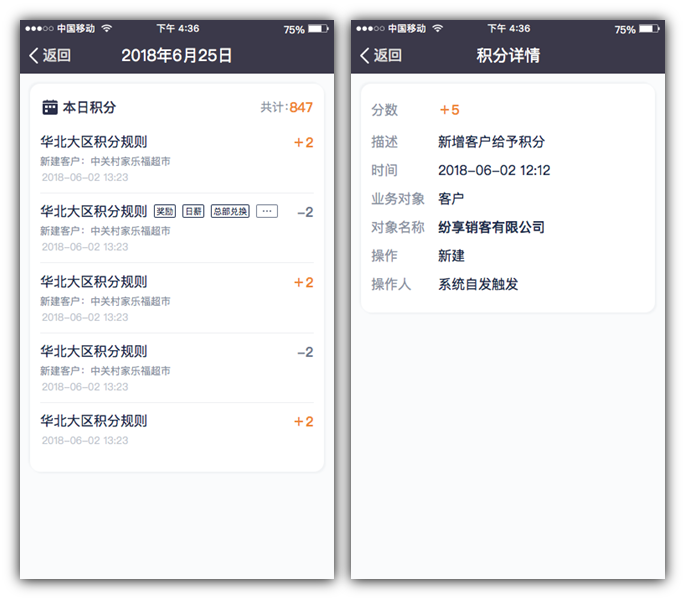6.3.5外勤功能介绍
1. 更新重点特性(V6.3.5)
- 陈列检查轻交互的配置及移动端的使用
- 移动端路线选择及规划
- 外勤离线数据上报
- 外勤“重用”操作
- 智能推荐附近客户
- 普通外勤/高级外勤关联所有自定义对象
- 普通外勤关联对象后自动生成一条高级外勤
- 外勤动作中的“查找关联”字段可使用“外勤关联的主对象”自动填充
- 外勤web端统计
- 外勤BI报表分析
- 新增签到地图,员工外勤路线轨迹查看
- “高级外勤对象”可由用户自定义字段
- 外勤动作支持选择外勤自定义字段
- 高级外勤对象与其他对象的“查找关联”关联关系建立
- 高级外勤图片对象放开,由企业自由定义lookup关系
- 外勤动作支持对对象中某条数据的编辑能力
- 外勤动作支持关联应用——外勤团队支持
- 工作流触发对象中支持选择高级外勤对象
- 日志助手中可以显示高级外勤
- 日志中关联的CRM数据调用高级外勤数据
- 管理员在外勤规则可配置员工外勤主界面
- 积分系统
2. 高级外勤-移动端
2.1. 陈列检查轻交互
- 陈列检查场景介绍:
- 陈列检查是快消行业中门店拜访过程中必须的一个步骤,即对公司的产品在门店中各种陈列方式的数量进行上报。通常认为公司的产品在一家门店陈列的越多越好,因为提升产品曝光率才会提升销量。产品在店铺的陈列上报一般包括:排面数、割箱数、整箱数、推头数等等。图示如下:
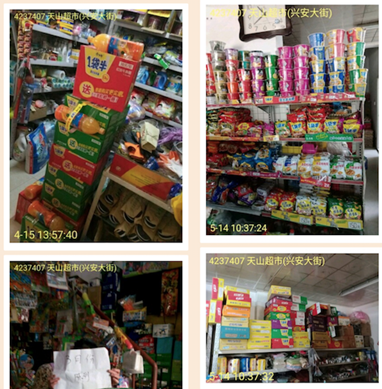
- 陈列检查的数据上报为一次性上报,上报后不允许再次编辑和删除上报数据。
- 陈列检查是快消行业中门店拜访过程中必须的一个步骤,即对公司的产品在门店中各种陈列方式的数量进行上报。通常认为公司的产品在一家门店陈列的越多越好,因为提升产品曝光率才会提升销量。产品在店铺的陈列上报一般包括:排面数、割箱数、整箱数、推头数等等。图示如下:
功能介绍: 陈列上报首先需要在web端完成对象动作设置,详细过程如下:
- 新建外勤动作时,预置“陈列数据上报”动作模板;
- 当选择“陈列数据上报”动作模板后,
- 该动作的“对应业务”只能是“应用-报数通”中,使用“陈列上报”模板创建的报数单;
- 如果没有合适的报数单,用户可以直接新建。新建报数单时直接跳转到报数通中新建报数对象界面,且直接以报数通中“陈列数据上报”模板创建报数单对象,报数单对象创建完成后返回到新建报数单的第一步“基础信息与模板”。
- 配置页面图示如下:
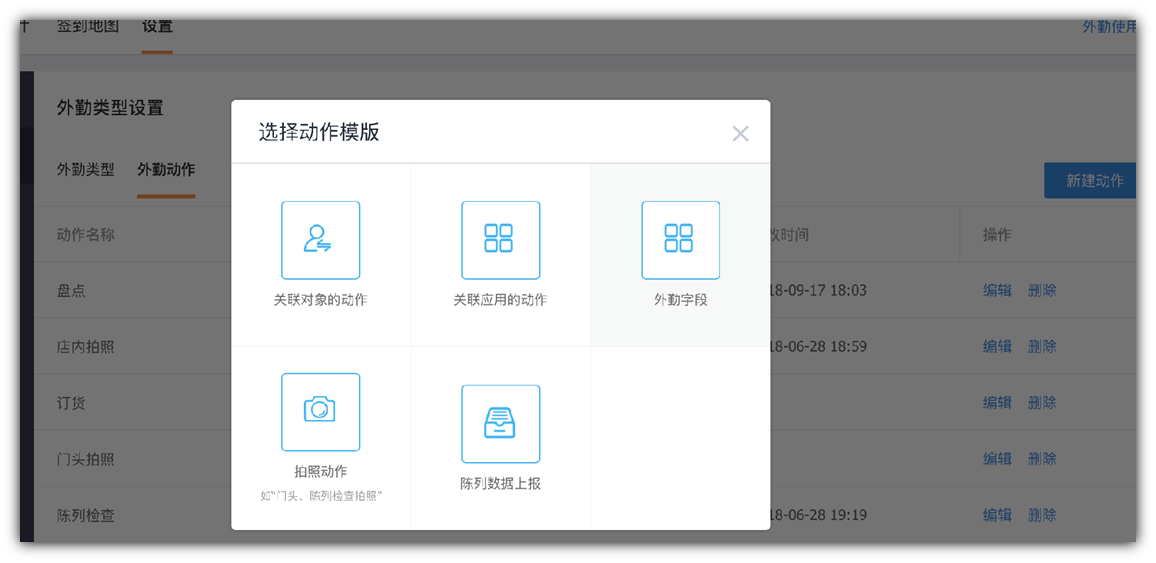
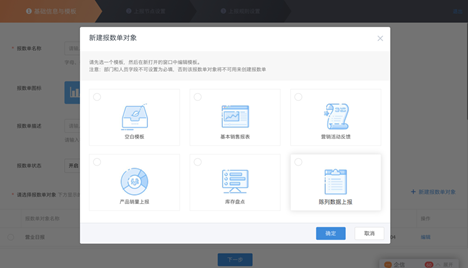
- 移动端页面:
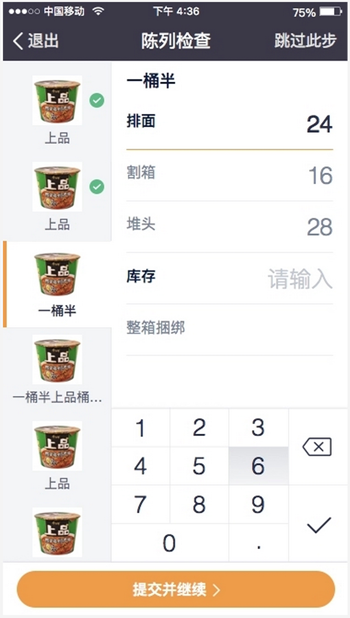
2.2. 路线选择及规划
- 功能介绍:
- 用户在web端设置好路线之后,
- 当今日有路线:在移动端可以“更换今日路线”或者将今日所有路线取消选择,更换路线只针对当前用户的当天路线的改变。
- 当今日无路线:可以为今天选择一条路线。
- 路线选择页面展示出上次拜访的日期。
- 路线规划支持调整某个路线内的客户顺序
- 用户在web端设置好路线之后,
- 图示如下:
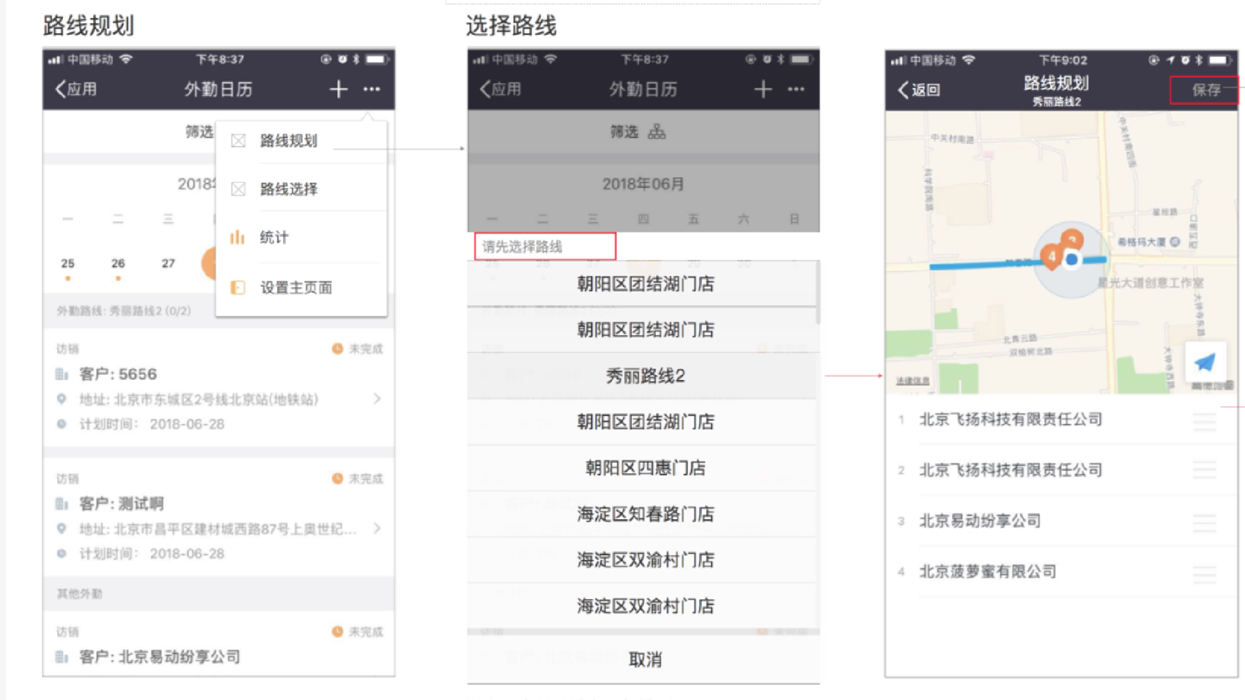
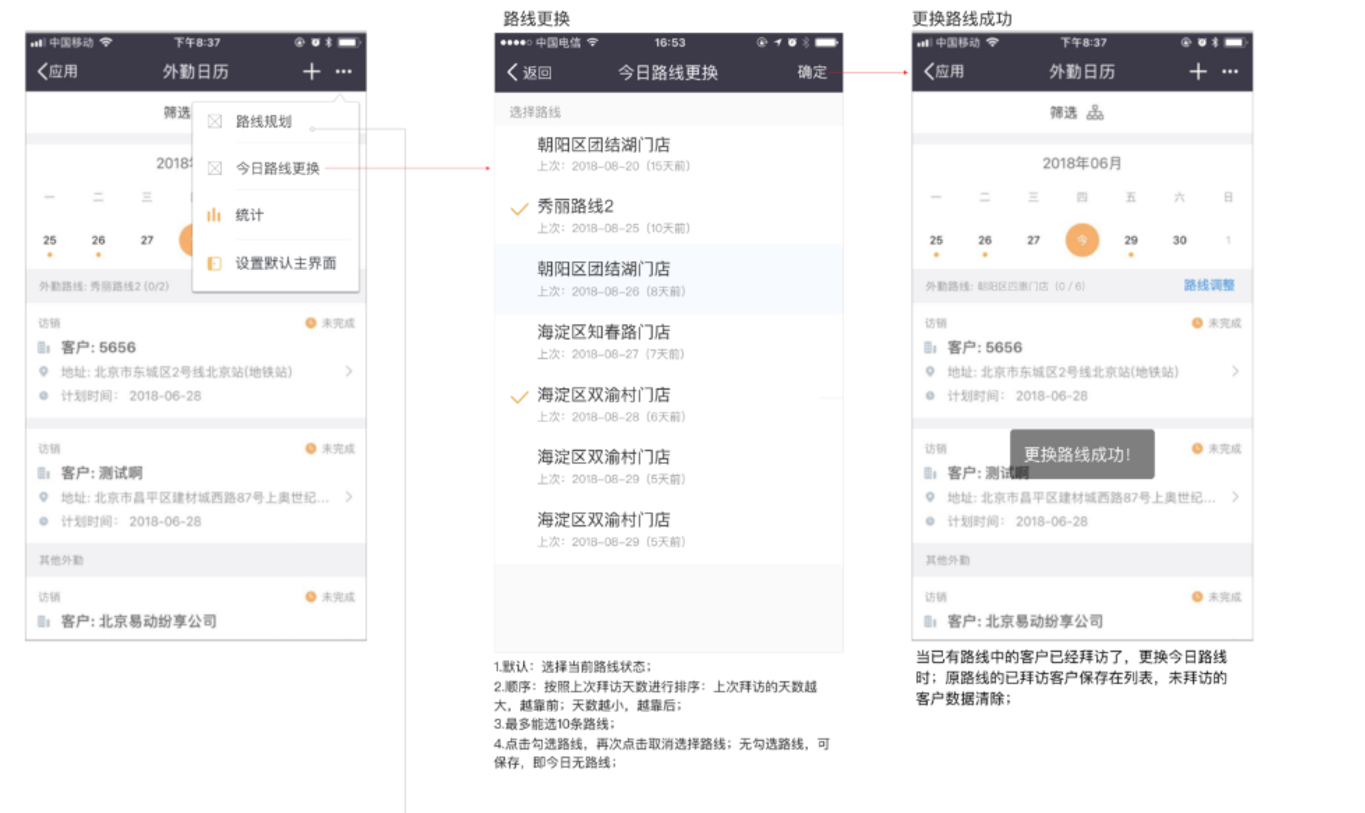
2.3. 外勤离线数据上报
- 外勤离线场景:外勤访销中的各种门店超市,有可能因为周边环境的因素导致网络通信环境较差,极弱或者无信号,比如地下室、山区等。面临这种情况,为保证外勤人员在店面内访销过程操作不中断,外勤系统支持了离线操作。
- 支持离线的功能:
- 高级外勤日历页:缓存了“今天"的外勤列表
- 高级外勤详情页:缓存了用户进入过“今天”的高级外勤详情页。
- 拍照动作支持离线操作和离线查看
- 陈列数据上报支持离线操作和离线查看
- 注意:
- 对于离线的的数据,有网络时会自动上传。
- 有离线数据未上传时,用户仍可做“签退”或“完成”操作:
- 有网络的时候点击“签退”或“完成”时,终端自动再触发一下离线数据的上传,同时执行“签退”或“完成”。
- 会存在这种情况:外勤是已完成 状态,然后还存在数据上传中。这样的话高级外勤发的feed中就存在不显示外勤图片或陈列上报动作内容的情况。
- 图示如下:
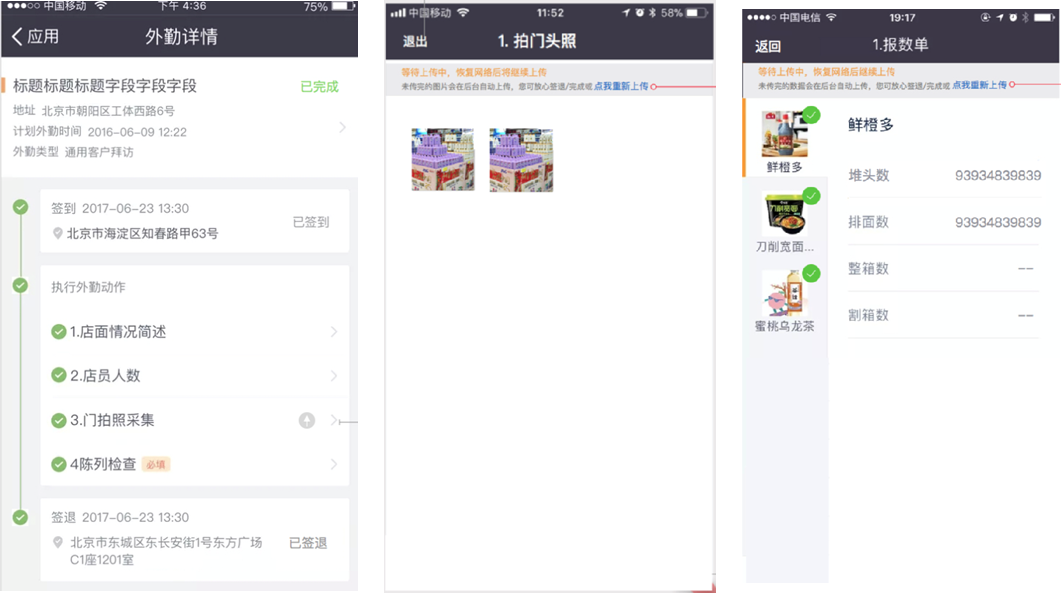
- 支持离线的功能:
2.4. 外勤“重用”操作
- 场景:外勤人员新建外勤的时候,希望可以复用已经存在的外勤计划,尤其是需要重复拜访的客户数据。
- 权限:只有外勤负责人可以点击“重用”。
- 操作:
- 点击“重用”时进入到新建外勤计划界面。
- 然后以下字段自动复制填充:外勤类型、外勤主对象、外勤子对象、外勤负责人、协访人,其中,
- 不可修改字段:外勤类型、外勤关联的主对象
- 可修改字段:外勤关联的子对象、外勤负责人、协访人。
- 计划外勤时间:与新建计划时自动填充的时间逻辑保持一致。
- 计划外勤时间由用户来填写。
- 图示如下::
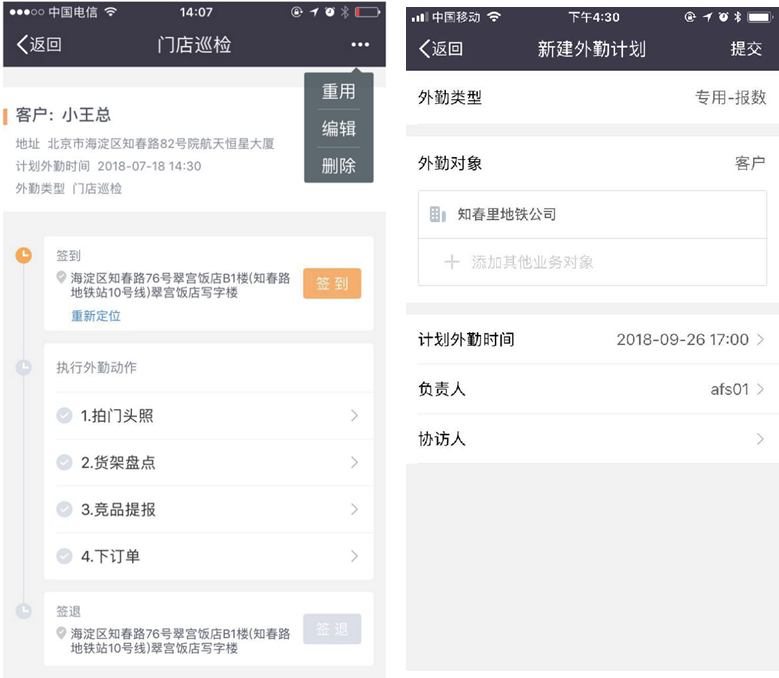
2.5. 智能推荐附近客户
- 场景:当外勤人员新建外勤计划时,系统会智能推荐给该外勤人员附近的客户,以便快速进行客户拜访。
- 功能介绍:
- 功能页面:移动端普通外勤签到页面、直接新建高级外勤页面。
- 外勤对象类型:客户。即用户进入到这两个页面时,如果对应的外勤对象类型是“客户”时触发。
- 提示的客户为:当前用户有权限的、且客户定位地址离用户当前距离5公里内的最近的客户。
- 用户可进行的操作:
- 直接点击推荐的客户:填充到客户选择的框内;
- 手动关闭推荐的客户的弹层;
- 直接点击去选择客户。
- 图示如下::
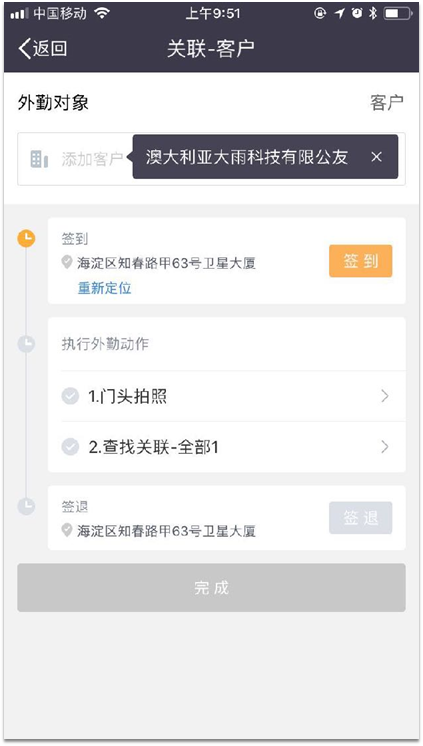
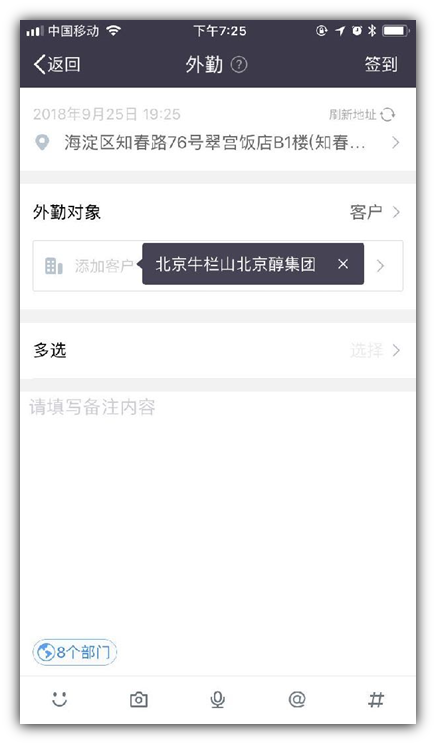
2.6. 普通外勤/高级外勤关联所有自定义对象
- 场景:企业在对客户外勤拜访时除了需要关联客户、线索、联系人,还需要可以关联任意的自定义对象,如项目、经销商、订单等,企业能够创建自己独特的自定义对象就非常的有必要。
- 功能描述:
- 普通外勤和高级外勤均可关联所有的自定义对象。
- 外勤对象的选择逻辑:
- 外勤中的外勤对象,仍然分为外勤主对象和外勤子对象。
- 外勤主对象:
- 每种高级外勤类型各自缓存前一次使用的外勤关联的主对象类型。
- 此处为单选,只能选择一个对象中的一条数据。比如拜访的就是“北京云来科技”这家客户。
- 外勤子对象:
- 可以选择“除了外勤关联的主业务对象类型”外的所有对象类型。
- 此处可以选择多个对象、以及每个对象可以选择多条数据。比如此次外勤拜访的客户联系人有“张总、李总”,另外此次外勤是关于对“xxx”商机进行的会谈,所以可以选择的子对象有“联系人:张总、李总”、“商机:xxx”。
- 图示如下::
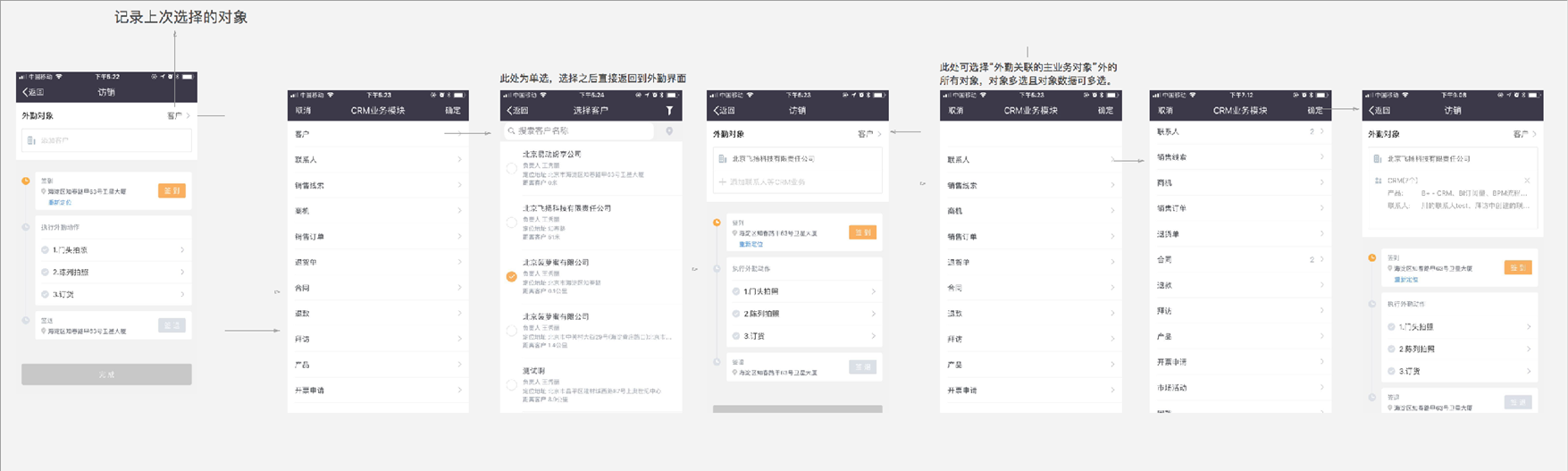
2.7. 普通外勤关联对象后自动生成一条高级外勤
- 场景:普通外勤将逐渐被高级外勤过渡替代,在过渡期间,为解决普通外勤数据不具有BI分析的能力,通过企业在使用普通外勤关联客户及对象的方式,自动生成一条对应的高级外勤数据,使得普通外勤生成的拜访数据可以通过BI报表进行数据分析。
- 功能描述: 普通外勤关联任何对象,均可生成一条高级外勤对象数据。
2.8. 外勤动作中的“查找关联”字段可使用“外勤关联的主对象”自动填充
- 目标:支持对外勤“主对象”和“子对象”的填充。
- 场景:
- 自定义两个对象,“门店”和“促销活动”,且“促销活动”中一个字段是查找关联“门店”的。那么在外勤动作执行“促销活动”时,需要自动填充对应的“门店”。
- 工单场景:工单派单后自动生成外勤计划,对应的外勤主对象为“客户”、子对象为“工单”,当外勤动作执行“编辑工单”时,需要知道编辑的是这个子对象中的“工单”。
- 填充逻辑:
- 若同一个外勤动作对象中有多个查找关联同一对象的字段,则使用外勤关联的主对象+从对象中的对象主属性重复填充。由用户自主修改。
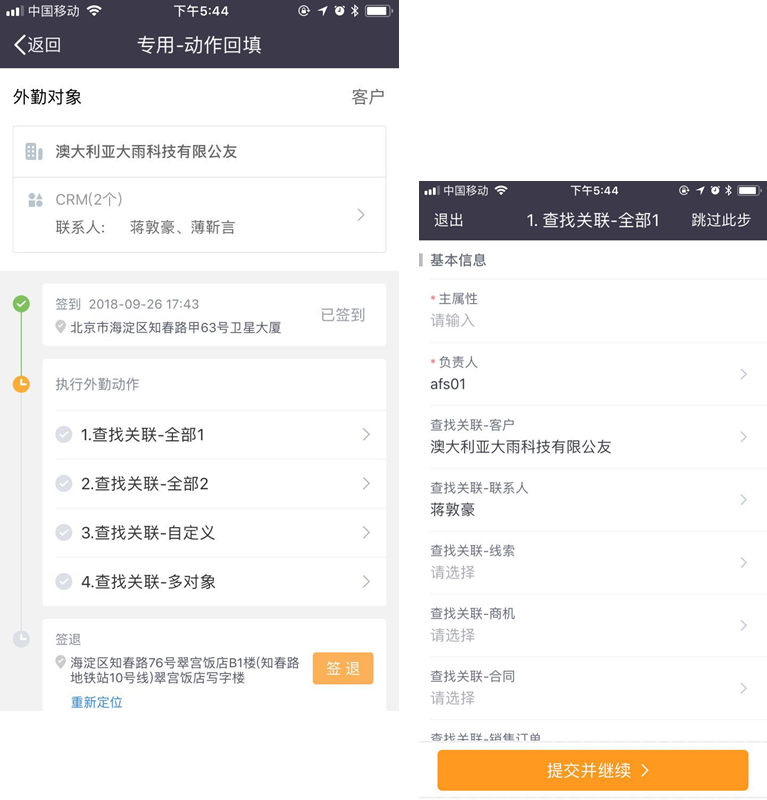
- 若同一个外勤动作对象中有多个查找关联同一对象的字段,则使用外勤关联的主对象+从对象中的对象主属性重复填充。由用户自主修改。
3.外勤端统计(web)
3.1. 概述
- 此版本web端外勤统计实现内容:
- 对高级外勤数据的汇总:能让用户看到自己做过的所有高级外勤以及未执行的高级外勤计划,同时也将替换掉web端CRM拜访页面。
- 对高级外勤做深入分析:员工的工作效能统计、客户拜访的分析等。
3.2. 外勤数据列表(日历/列表视图)
列表概述
- 外勤数据列表页,分为日历视图和列表视图。
- 默认展示日历视图
- 用户也可以自己设置默认展示的视图,此设置记录在服务端。
- 统计包含数据:所有普通外勤、高级外勤未完成和已完成、协访的数据。
- 权限:
- 自己可看自己的数据
- 上级可看所有下级的数据
- 部门负责人可看所有本部门及下级部门员工的数据
- 外勤管理员可看整个公司的数据
- 统计查看人看规则内的用户数据
- 外勤数据列表页,分为日历视图和列表视图。
日历视图:
- 概述:
- 筛选:
- 员工筛选:默认展示空,可切换其他某个单个用户。
- 日历中数据展示:
- 数据范围:普通外勤关联客户、普通外勤非关联客户、高级外勤、高级外勤计划及协访数据;
- 进入页面时默认展示:当前登录用户的数据。
- 协访的数据需要标识出“协访”。
- 其他:接入日程平台化,每日卡片中展示内容待定。
- 图示如下:
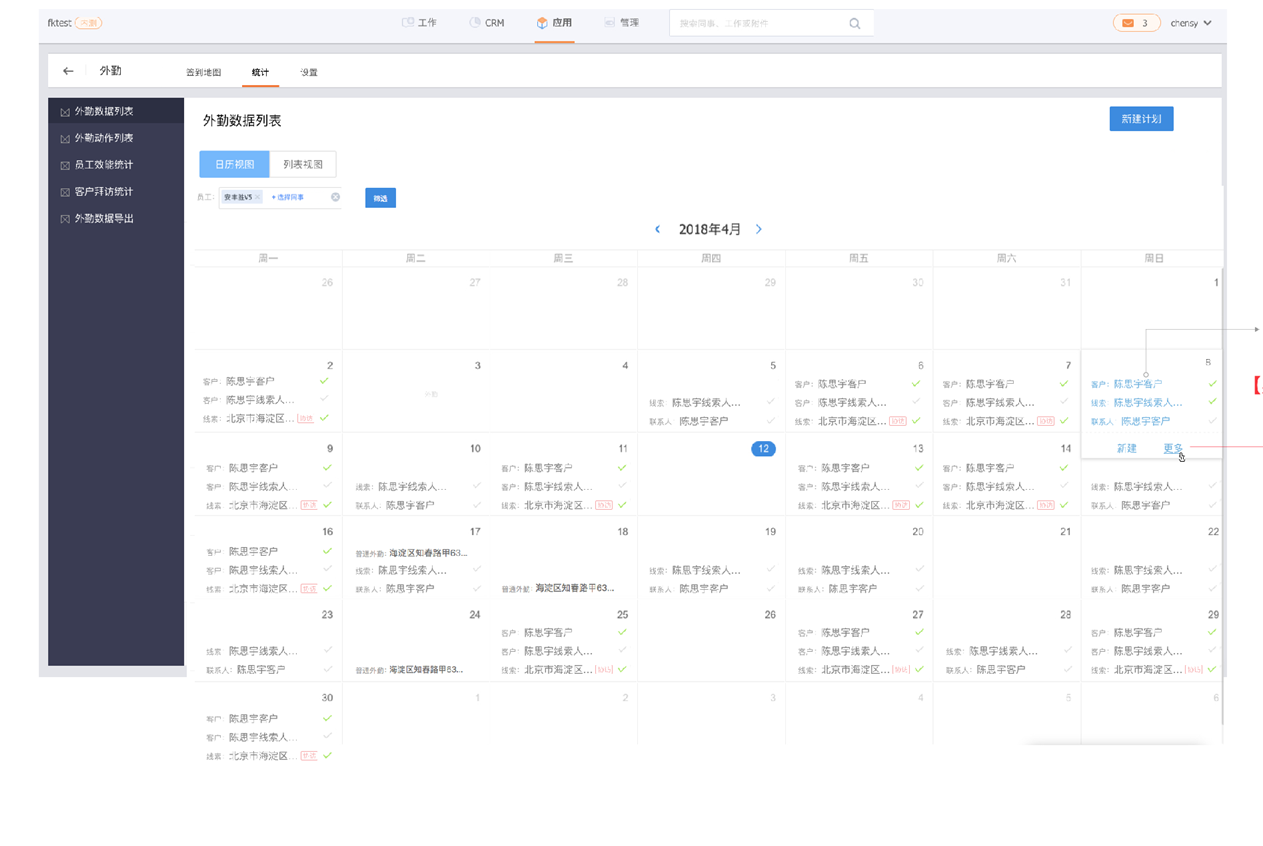
- 概述:
列表视图
- 概述:列表视图分为“用户负责的外勤”、“用户协访的外勤”和“外勤记录”三种列表。
- 默认展示“用户负责的外勤列表”,可切换展示其他两类列表。
- 三种列表的区别:
- 用户负责的外勤列表:按外勤数据展示。
- 用户协访的外勤列表:按协访人及外勤数据展示。
- 外勤记录:原外勤记录表,用于统计“已完成/已签到”状态的外勤签到/签退数据.
- “用户负责的列表”
- 列表数据展示:
- 数据范围:用户“负责的”高级外勤数据;此处包括高级外勤计划和路线。对于路线中的外勤的展示规则如下:
- 排序:默认按照创建时间倒序排列。
- 操作:
- 批量操作:
- 更换负责人:
- 即将允许“更换负责人”的外勤数据批量更换为新的负责人。
- 以下情况,不执行批量操作。只有当选择的数据全满足时再执行批量操作。
- 路线中的外勤
- 已签到的外勤
- 工单中创建的外勤
- 添加协访人:
- 即将所有选择的数据批量【增加】协访人,注意不要将原有协访人替换掉。
- 当选择的外勤数据中有如下情况时,不执行批量操作。只有当选择的数据全满足时再执行批量操作。
- 已签到的外勤。
- 更换负责人:
- 图示如下:
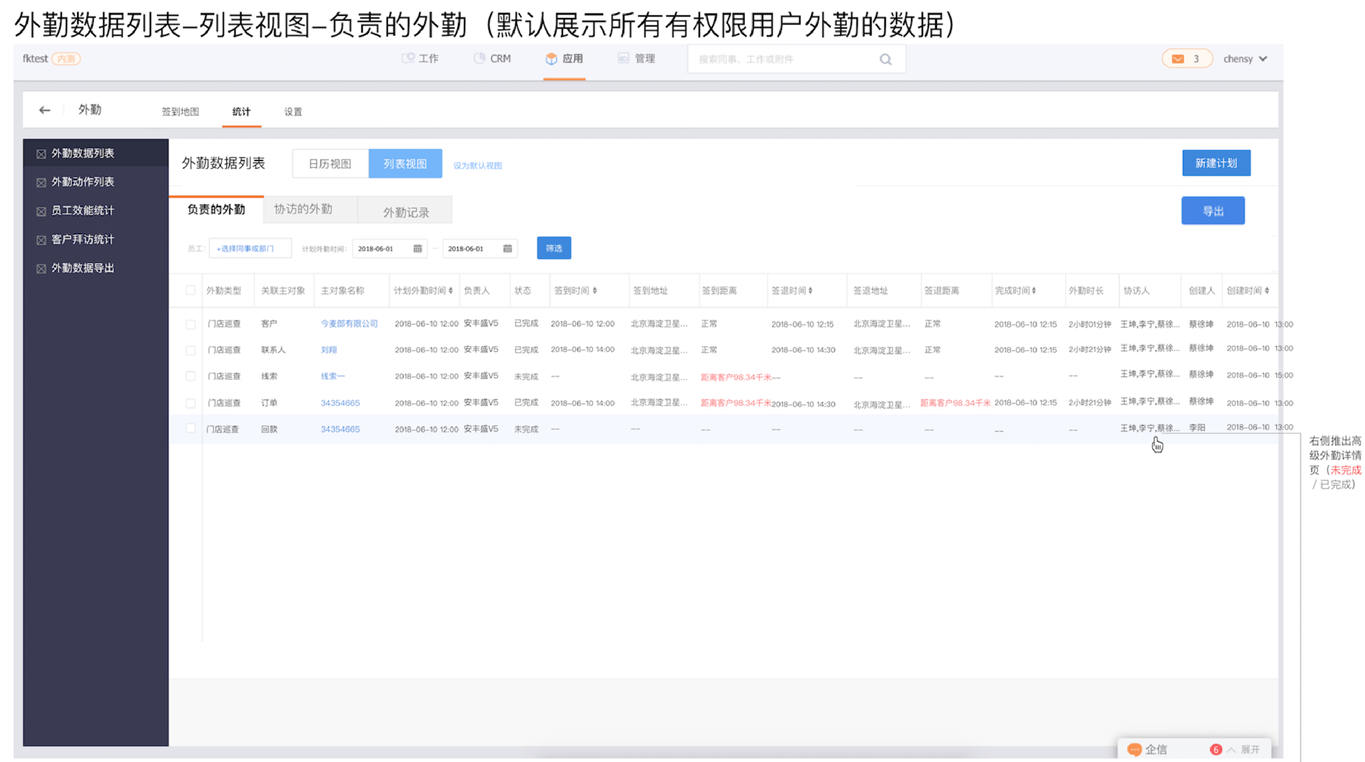
“用户协访的外勤列表”
- 列表数据展示:
- 进入页面时默认展示数据:所有有权限的外勤用户数据。
- 数据范围:用户“协访的”高级外勤数据。
- 排序:默认按照创建时间倒序排列。
- 图示如下::
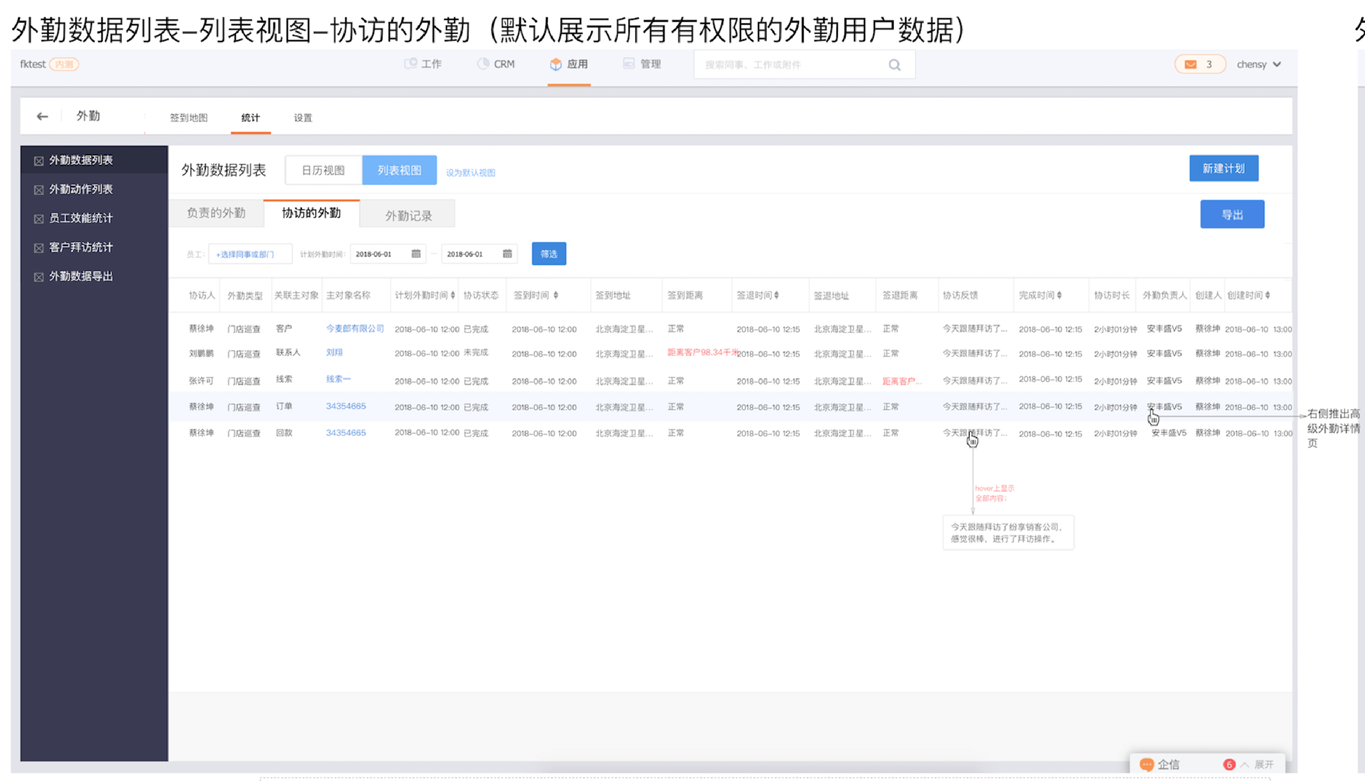
“外勤记录”表
- 含义:原外勤记录表,用于统计“已完成/已签到”状态的外勤签到/签退数据。
- 展示的数据:
- 默认展示数据为:默认展示所有有权限用户的外勤数据。
- 排序:签到时间倒序。
- 图示如下::
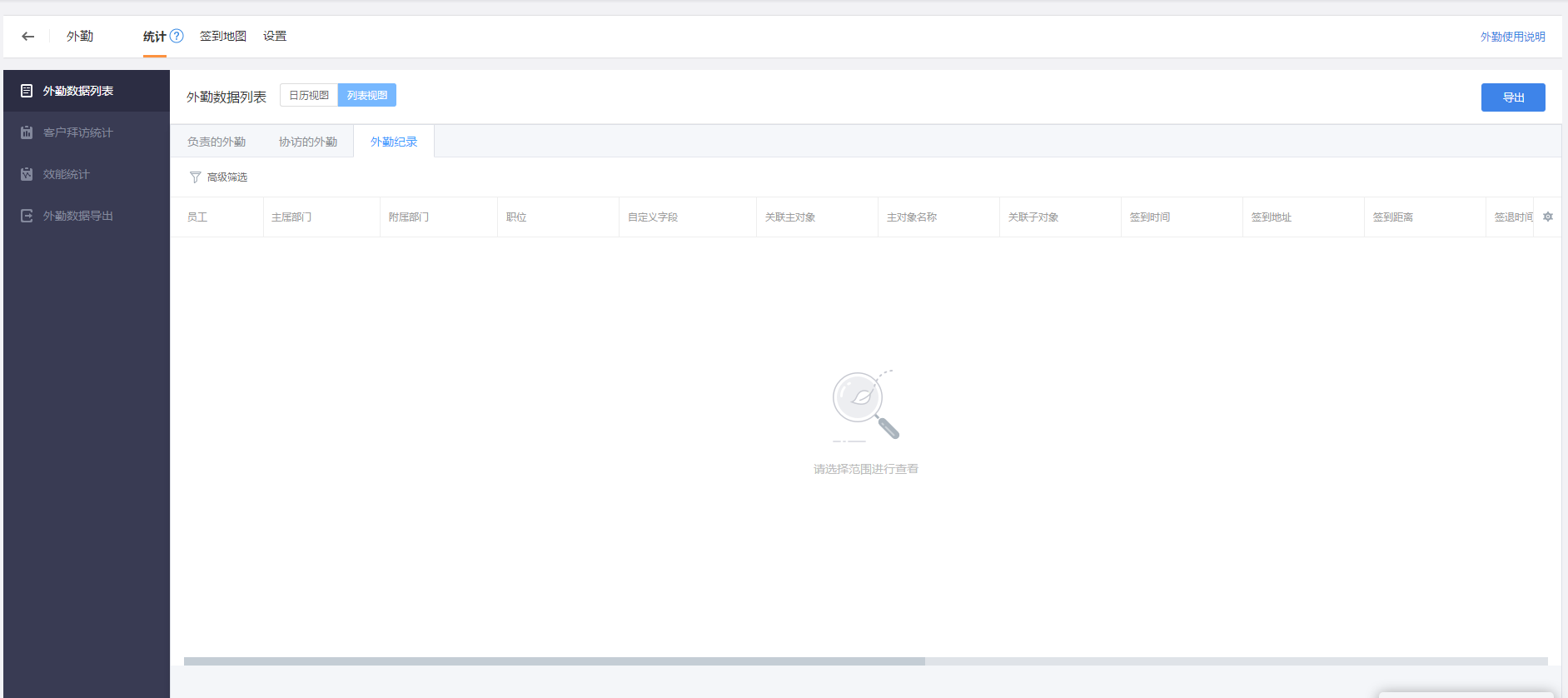
- 概述:列表视图分为“用户负责的外勤”、“用户协访的外勤”和“外勤记录”三种列表。
3.3. 员工效能统计
- 概述:
- 含义:按员工统计每个用户在某段时间内的外勤情况。
- 相对线上的“效能统计表”变化:增加了对高级外勤数据的统计分析,比如计划完成情况、路线完成情况、协访完成情况。
- 功能介绍:
- 列表操作:
- 列表表头可设置字段的显示或隐藏。
- 导出:
- 操作权限:“外勤管理员、统计权限查看人”有权导出。
- 文件名称:员工效能统计表
- 导出表的表头:按照当前列表表头导出;
- 导出表数据范围:按照当前筛选条件导出。
- 列表展示数据:
- 数据范围:统计的是所有高级外勤数据,和普通外勤数据。
- 进入页面时默认展示:用户有权看到的所有用户。
- 排序:按姓名拼音字头正序排列。
- 列表操作:
- 图示如下::
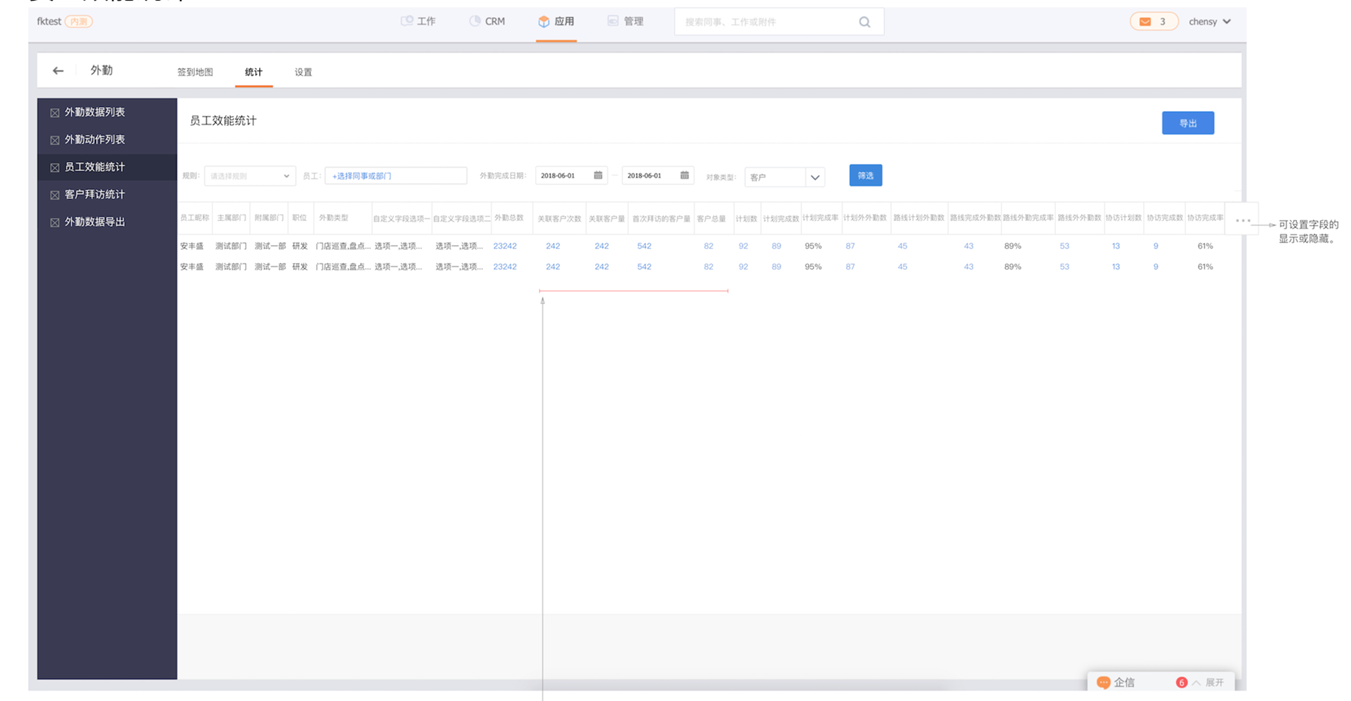
3.4. 客户拜访统计
- 概述:
- 含义:按客户/对象来统计每个客户/对象在某段时间内的外勤情况。
- 相对线上的“客户拜访统计”变化:增加了对高级外勤数据及其他对象的统计分析。
- 功能介绍:
- 列表展示数据:
- 数据范围:所有高级外勤数据,和普通外勤数据。
- 进入页面时默认展示:用户有权看到的所有对象数据。
- 排序:按对象的最后修改时间倒序排列。
- 图示如下::
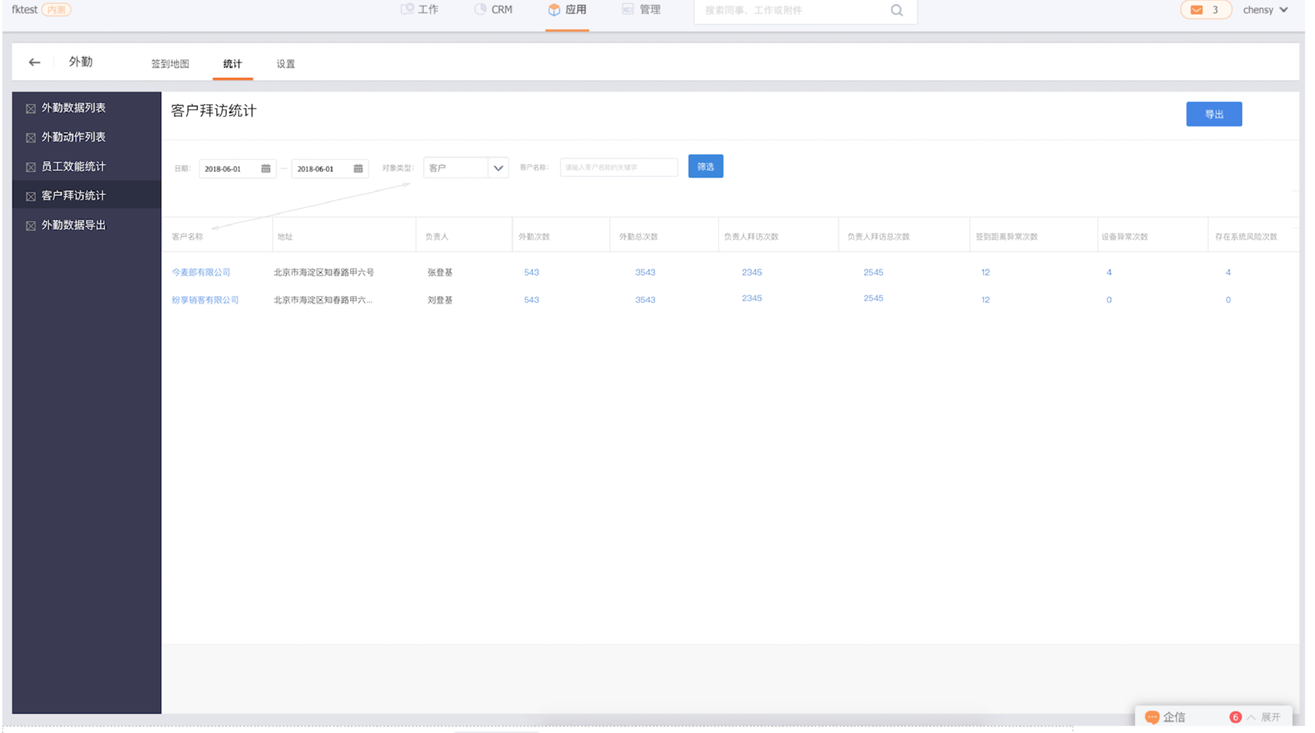
- 列表展示数据:
3.5. 外勤BI报表分析
- 概述 当高级外勤支持和对象的lookup关系后,BI中自动支持高级外勤和对象之间的统计分析,通过BI可以预置报表,具体操作详见【BI报表产品手册】
- BI中高级外勤报表示例
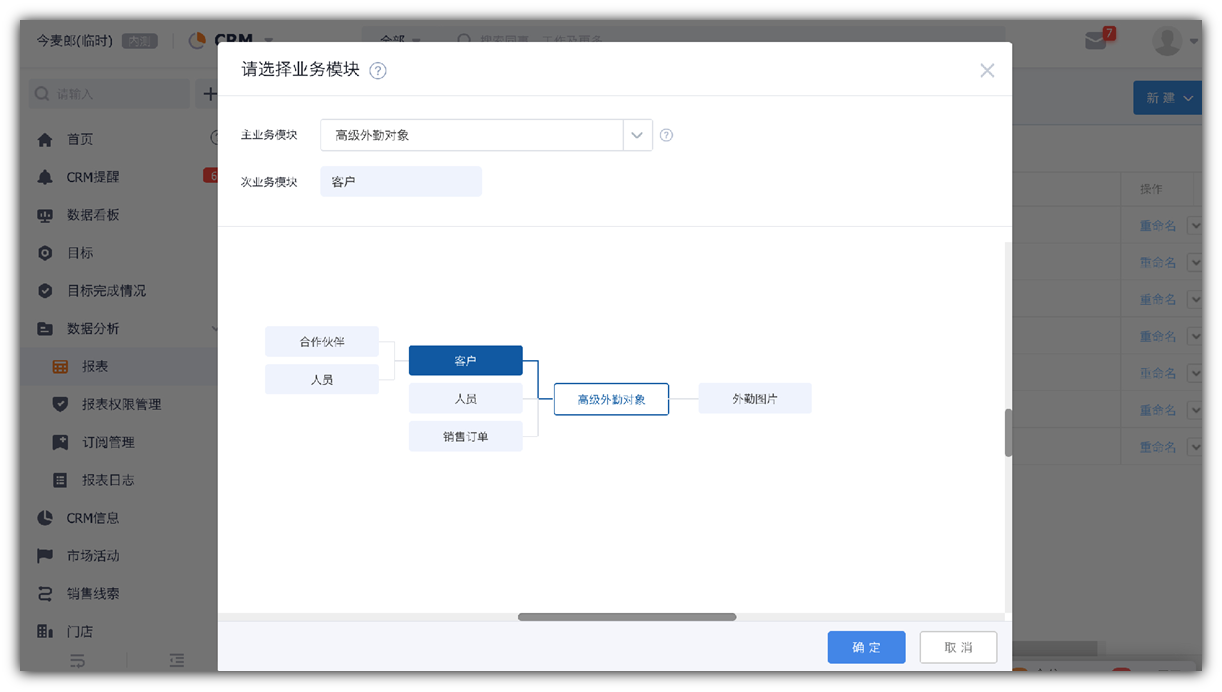
4. 签到地图
- 场景:管理员可以看单个员工每天的外勤轨迹。
- 功能描述:
- 功能入口:
- web端-外勤应用-签到地图
- 数据权限:
- 外勤管理员可查看整个公司的员工数据
- 部门负责人可查看自己部门内所有员工数据
- 上级可看所有下级的数据
- 员工可看自己的所有数据
- 左侧列表及地图:
- 列表数据:展示用户当天所有的外勤签到数据
- 列表卡片及地图上卡片的操作:
- 卡片区域点击:在列表中点击某条数据区域时,该区域呈现点击态,且地图中该数据定位点高亮且展示该定位点对应的外勤数据卡片。
- “详情”操作:在外勤数据卡片或地图卡片中点击“详情”:侧滑显示普通外勤feed或高级外勤详情页。
- 排序:按签到时间倒序排列。
- 分页:列表单页显示50条,超出50人时翻页查看;地图中展示该页列表内的用户签到定位点(比如列表在第二页,那么地图也只展示第二页的用户定位点)。
- 线上老功能“查看所有员工最后一次签到地点”的处理:
- 此功能对所有新企业及所有无“外勤数据”的企业隐藏;
- 对所有有外勤数据的老企业:页面中提供老功能查看入口。
- 功能入口:
- 图示如下::
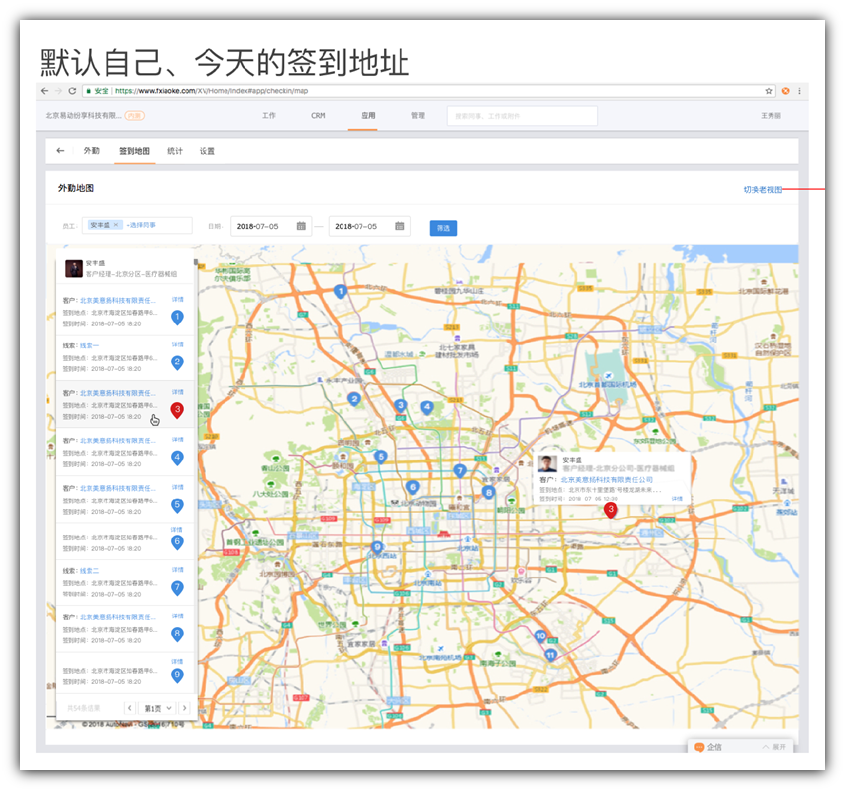
5. 外勤设置
5.1. 外勤动作支持选择外勤自定义字段
- 功能价值:目前有企业需要使用外勤主题单选字段、外勤标签单选字段、外勤小结多行文本字段。所以,我们将高级外勤对象放开可由企业自定义。并且自定义的字段支持在外勤动作中来填写。
- 功能介绍:
- 对于高级外勤对象的自定义配置:
- 此对象自定义字段位置:CRM-设置-自定义对象-高级外勤对象。
- 此对象可设置的字段类型:单行文本、多行文本、单选、多选、数字、图片、查找关联。
- 图示如下:
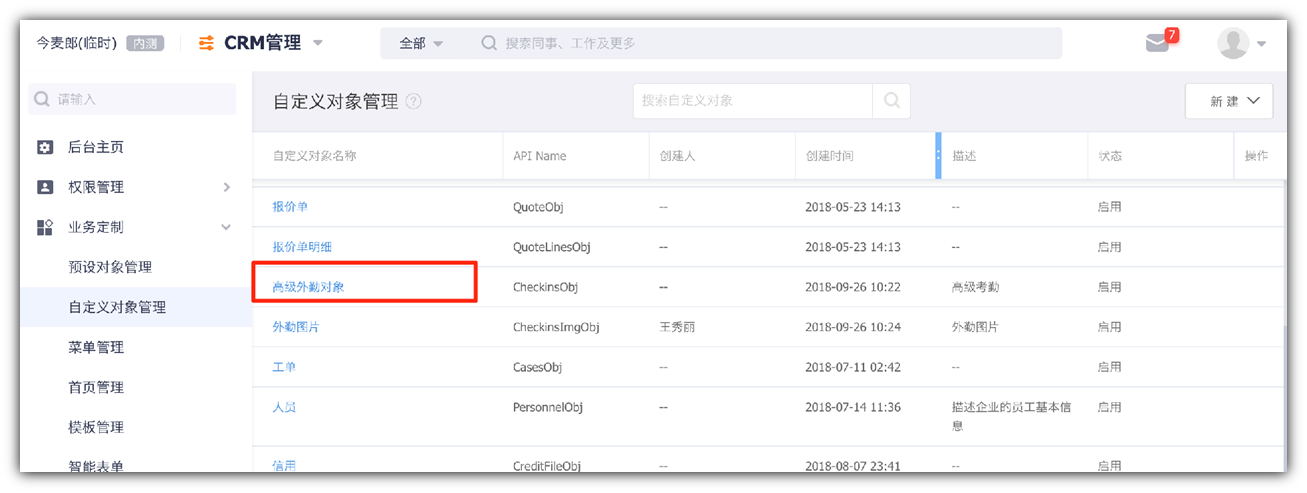
- 自定义字段的填写位置配置:
- 在高级外勤对象中配置的自定义字段,需在外勤类型或者外勤动作中设置来确定使用的位置,方可生效。
- 外勤类型中:配置哪些字段在外勤动作外来填写,比如“外勤主题”可放在动作外来填写。
- 外勤动作中:配置哪些动作在外勤动作中来填写,比如“外勤总结”可放在最后一个动作中;另外,自定义的图片字段只允许在外勤动作中使用拍照轻交互来提交。
- 规则:同一个外勤类型中,外勤类型和所有外勤动作内的自定义字段不可重复选择。
- 图示如下:
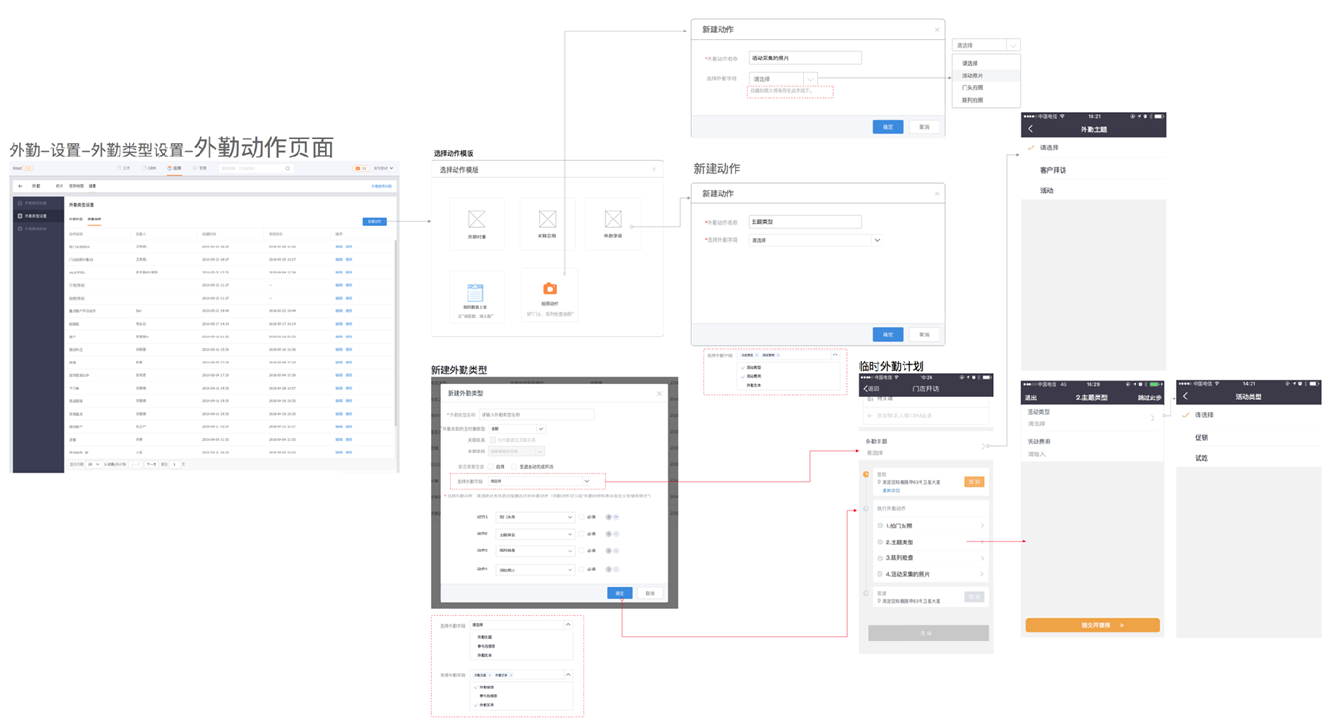
- 对于高级外勤对象的自定义配置:
5.2. 高级外勤对象与其他对象的“查找关联”关联关系建立
- 解决问题:当高级外勤与外勤关联的主对象、外勤动作对象建立关联关系后:
- 在高级外勤关联的主对象详情页,可查看对应的高级外勤数据;
- 在外勤动作执行的对象中,可查看对应的高级外勤数据。
- BI中对外勤关联的对象与高级外勤进行联合分析。
- 功能介绍:
- 高级外勤与对象的lookup关系:
- 高级外勤对象 可查找关联 “高级外勤关联的主对象”;
- 高级外勤对象 可查找关联 “高级外勤内的动作对象”;
- 高级外勤动作对象 可查找关联 “高级外勤对象”;
- 注意:高级外勤对象 暂时不可查找关联“高级外勤关联的子对象“,因为高级外勤关联的子对象中各种对象数量不限制,而查找关联关系只能单选。
- 高级外勤与对象的lookup关系:
实现方案:
首先,根据客户需求在高级外勤对象中创建查找关联字段。
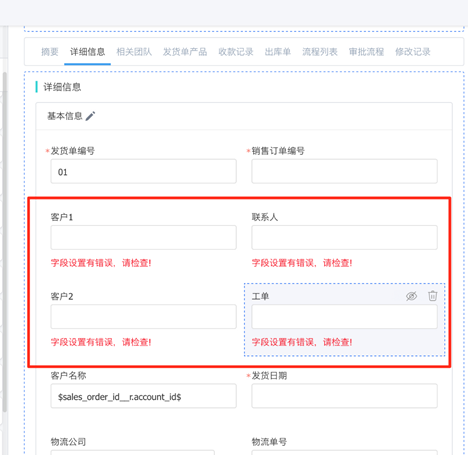
第二步:在外勤类型中确定“高级外勤对象”与“与之关联的外勤主对象”间的查找关联关系。
- 配置位置:web端应用-外勤-设置-外勤类型设置- 新建/编辑外勤类型
- 配置原因:确定此关联关系保存在哪个“查找关联”的字段内,并达到自动创建查找关联关系的目的
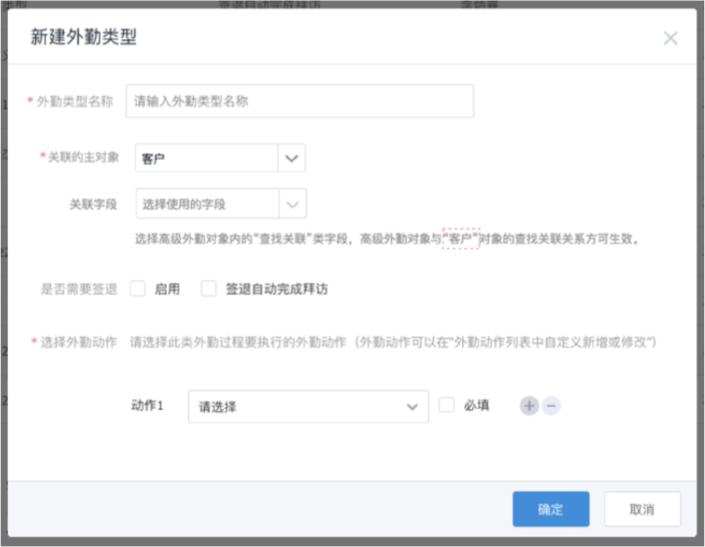
第三步:在外勤动作中确定“高级外勤对象”与“此动作对应对象”间的查找关联关系
- 配置位置:web端应用-外勤-设置-外勤类型设置- 新建/编辑外勤动作
- 配置原因:确定此关联关系保存在哪个“查找关联”的字段内,并达到自动创建查找关联关系的目的。
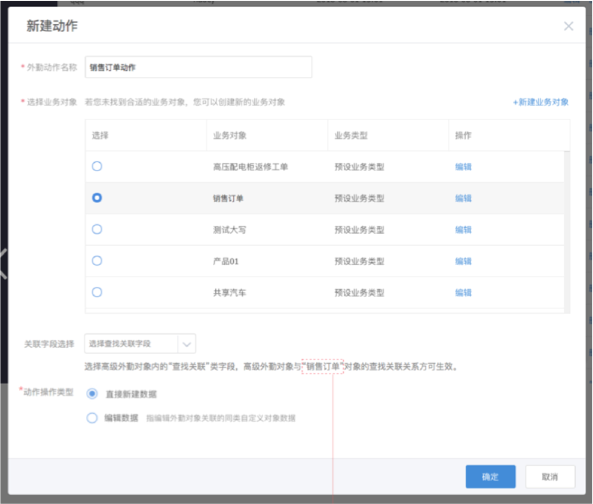
5.3. 外勤动作支持关联应用
- 场景:外勤动作支持纷享预置的应用及企业自定义应用,扩展外勤应用能力
功能介绍:
- 外勤动作支持调起“应用”。
- 新建/编辑外勤动作页面,
- 当选择的是“应用”时,需要显示出动作可关联的应用。
- 动作可关联的应用列表有:
- 报数通:选择报数通应用后,需要再次选择使用的报数单。此处可选择的报数单不包括使用“陈列上报”模板创建的报数单。
- 部分预置应用:扫码收款。
- 支持企业自定义应用,比如某客户的溯源系统,或者fs企业的“工单完成”按钮应用
- 图示如下:图示:

- 外勤动作支持调起“应用”。
其他变化
- web端高级外勤详情页中,外勤动作关联应用的,不支持下钻查看,提示进入移动端查看。
5.4. 工作流触发对象中支持选择高级外勤对象
- 场景:工作流触发对象中支持选择高级外勤对象。比如高级外勤完成后,触发客户中的某个字段发生变更。
- 功能介绍:高级外勤支持工作流字段详见下表
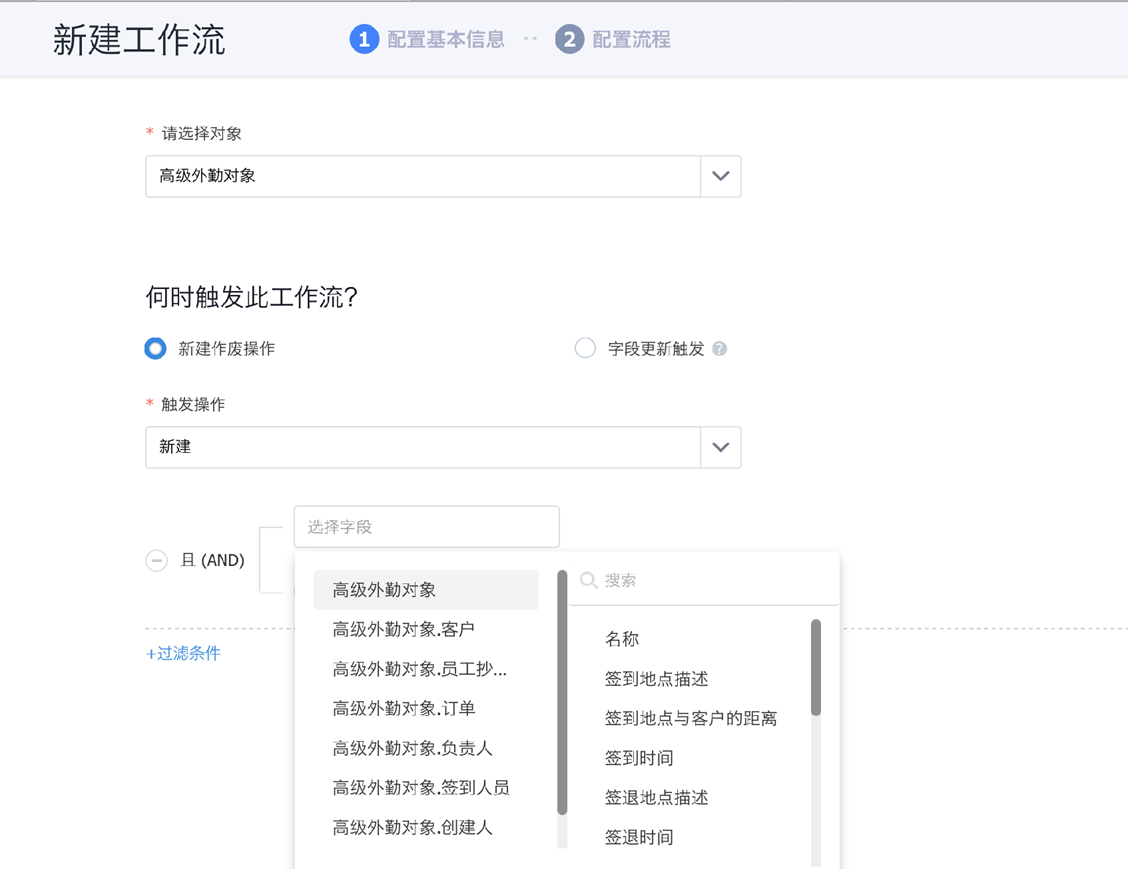
6. 其他功能优化
6.1. 签到/签退距离单位优化
- 签到距离和签退距离的单位,之前有米和千米,现在统一改为千米,保留两位小数。
- 涉及的表格:
- 外勤数据列表:
- 负责的外勤:签到距离、签退距离
- 协访的外勤:签到距离、签退距离
- 外勤记录:签到距离、签退距离
- 相关的导出表
- 外勤数据列表:
6.2. 外勤/拜访选客户列表优化
- 功能优化:对于拜访、直接新建高级外勤、普通外勤中选择客户的界面,优化为:增加“附近”、“所有”页签,
- “附近”页面:默认为此页签,同时,所有页面去掉上个版本增加的列表底部的“以上为附近客户,更多请搜索”的提示文字。
- “所有”页签:展示当前“筛选条件”下的所有客户,无需按距离排序(相当于“新建高级外勤计划”的那个列表;当一个客户有多个地址时,仍然显示多条)。
- 图示如下:
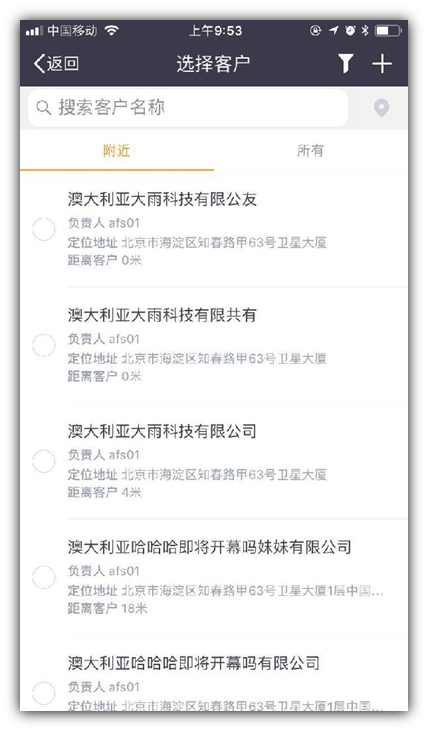
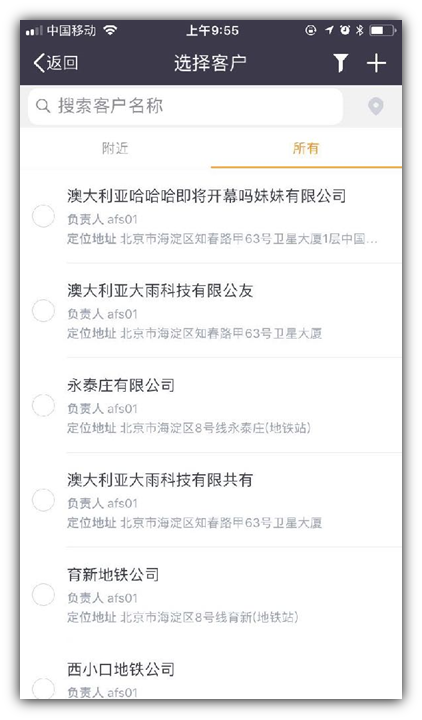
6.3. 管理员在外勤规则可配置员工外勤主界面
- 场景:高级外勤日历界面相对于普通外勤有着更多的业务承载,操作也更方便。但是高级外勤界面并不是默认页面,如果让企业中每个员工在普通外勤和高级外勤之间自由切换并不太现实,员工也不好操作。所以我们提供管理员能够设置员工默认主界面的能力,统一由管理员来配置。
功能介绍:在外勤规则设置中,增加“设置主界面”的配置,其中包括三个选项:外勤日历界面、新建普通外勤界面、不限(员工自由配置)。其中,
新建或编辑外勤规则时,默认配置如下:
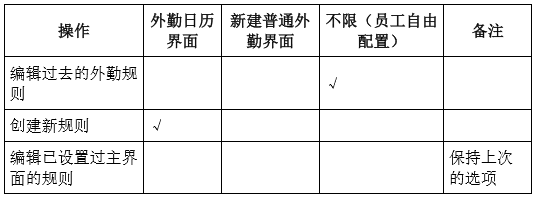
管理员设置主界面后,
- 如果管理员选择的是“外勤日历界面”或者“新建普通外勤界面”,则不再允许员工在客户端改动(更多中去掉此操作入口);
- 如果管理员选择的是“不限(员工自由配置)”,则员工在移动端仍可以操作。
- 当管理员变更了外勤主界面,需要发外勤消息给适用当前规则的用户
- 图示如下::
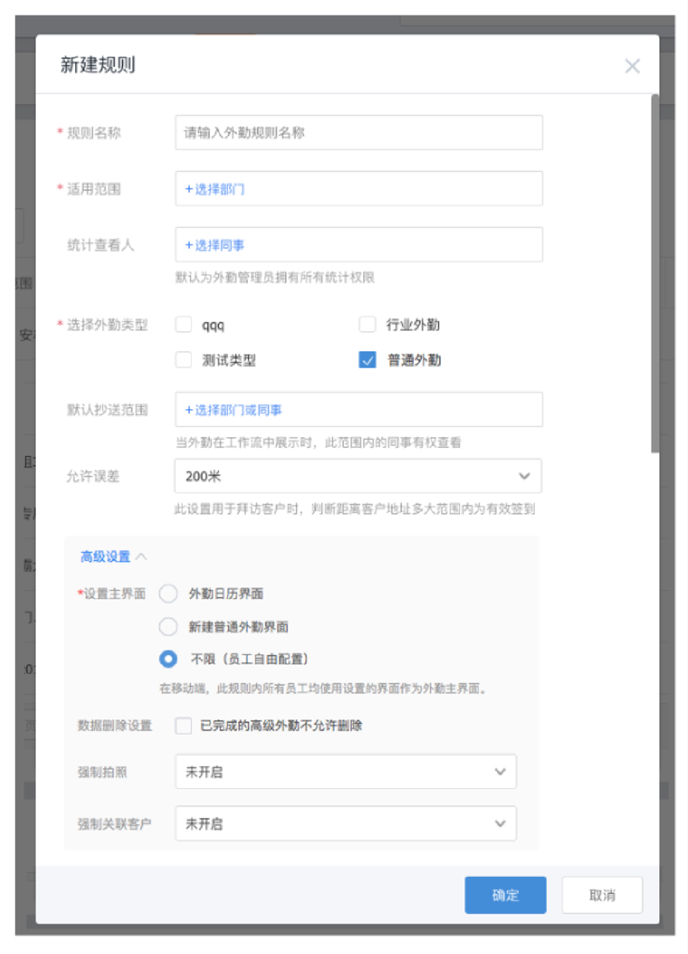
6.4. 管理员可设置“外勤不能删除”
- 场景:已完成的外勤,企业不希望员工可以随便删除。
- 功能介绍:
- 在外勤规则设置中,增加“数据删除设置”,可以启用“已完成的高级外勤不可删除”。
- 默认为不勾选。
- 图示如下::
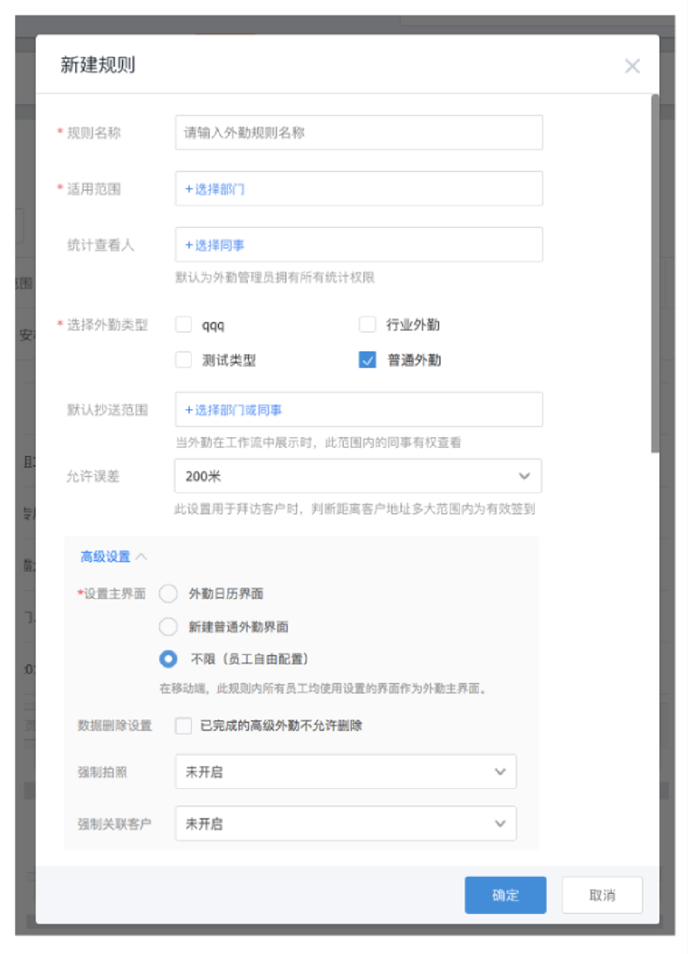
6.5. 日志助手中可以显示高级外勤
- 功能介绍:
- 日志助手中可以显示“完成日期”在今日且“已完成”状态的高级外勤数据(包括由普通外勤生成的高级外勤数据)。
- 当发送完成后,在日志feed页面中, 整行数据支持点击,右侧推出高级外勤详情页。
- 图示如下:
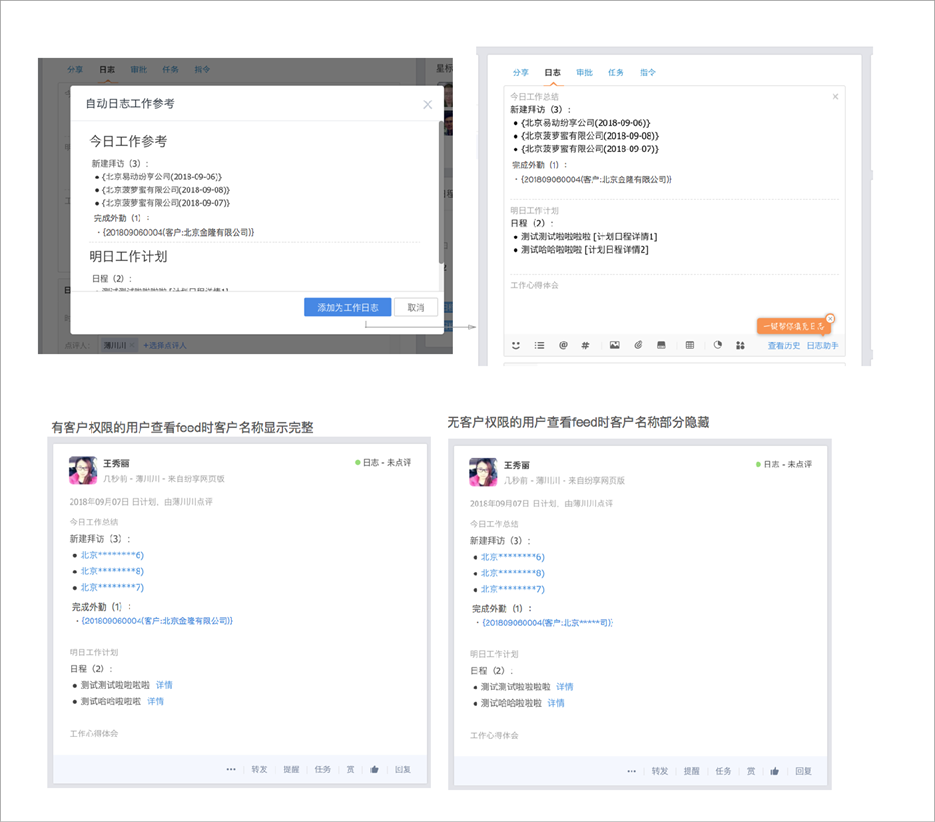
7. 员工积分系统
7.1. 概述
- 使用场景:企业可以设置积分获得规则以及积分兑换红包规则,比如员工新开发一个客户奖励10积分,员工收回1万元回款奖励10积分等。最终员工的积分可以兑换成公司奖励。
- 功能价值:企业级软件中,很难使得员工自愿去使用且录入老板想要的数据。积分系统,使员工的重要操作都能获得实时奖励,可以起到很大的激励作用。
- 功能入口:应用-员工积分系统。
7.2. web端-概览
- 价值:将用户最关心的内容便捷展示。
图示如下::
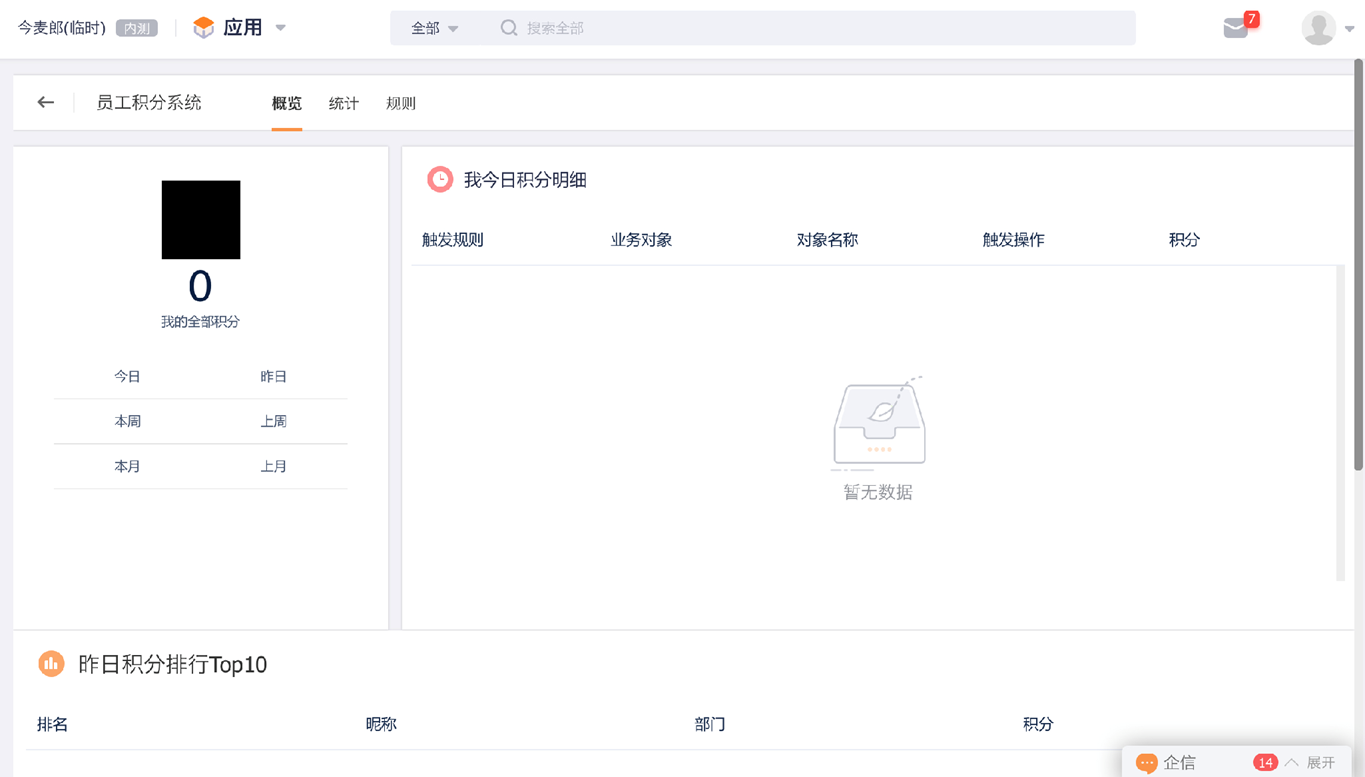
功能介绍:
- 总览:
- 我的总积分
- 我今日/昨日、本周/上周、本月/上月获得总积分数;
- “我今日积分明细”卡片
- 数据范围:
- 只能看当前用户自己的积分明细。
- 展示当前用户当天的所有积分明细,数据多时卡片支持滚动条。
- 昨日积分排行TOP10:
- 此卡片为管理者常驻卡片
- 积分管理员
- 部门负责人
- 上级
- 数据范围:展示当前用户有权看到的、昨日积分Top10的用户。
- 总览:
7.3. web端-统计
- 概述:此处包含两个统计表,即员工积分、积分明细。
员工积分:
- 价值:展示用户有权看到的所有员工的积分情况。(权限在第一节概述中有介绍)
- 权限:所有用户可见此统计表;每个用户可见自己有权限的用户。
- 列表数据:默认为能看到的所有用户积分情况。。
- 点击“区间积分”后,查看某人明细数据的页面,可点击整行再右侧推出积分详情页。
- 图示:
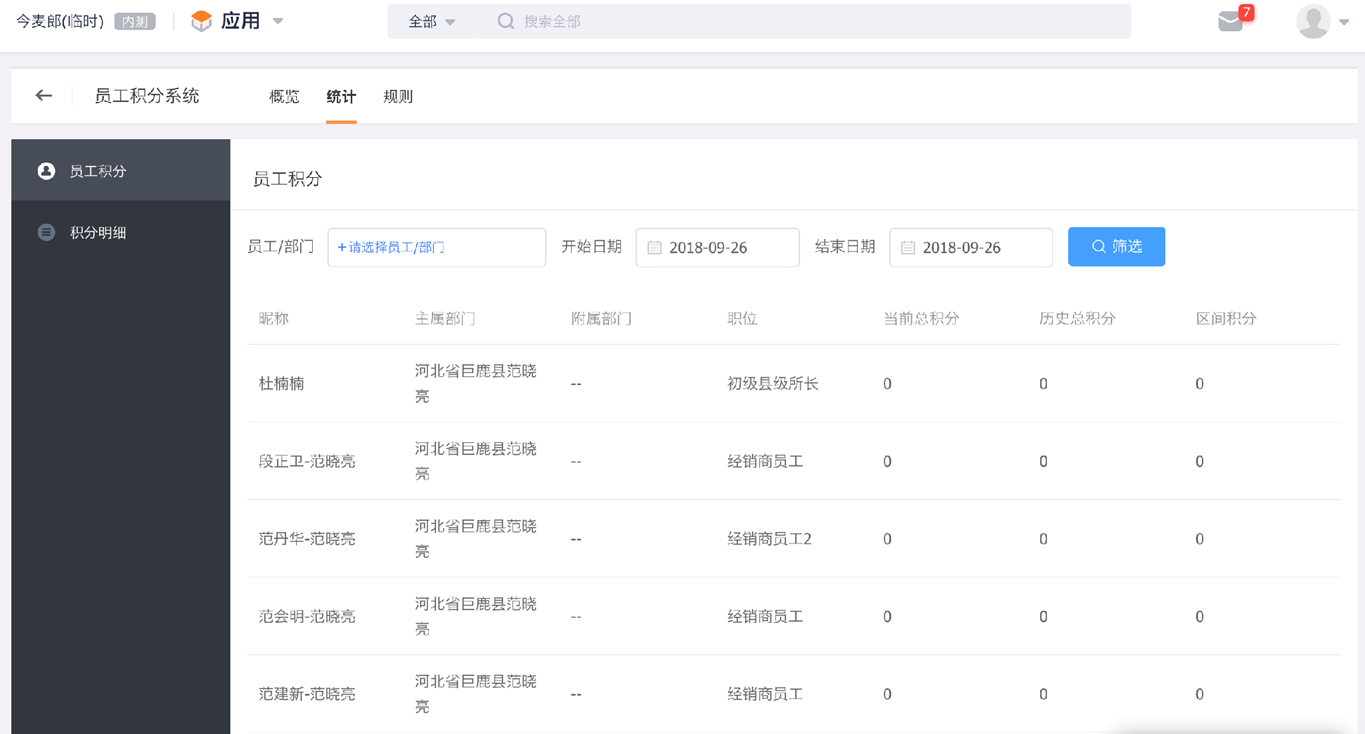
积分明细表:
- 权限:每个用户可见此统计表;每个用户只可见自己有权限的用户的积分数据。
- 排序:按积分获得时间的倒序排列。
- 列表数据:默认为有权的所有用户的积分明细。
- 操作:
- 新建积分明细:
- 显示条件:只有积分管理员可见。
- 使用场景:当有非规则触发的额外奖励/额外扣除积分时,管理员可以直接给员工新增/减少积分。
- 注意:
- 管理员手动新建的积分:
- 不允许编辑和删除。如果添加错误,需要管理员再新建一条积分数据抵消即可。
- 创建人为操作的用户。
- 管理员手动新建的积分:
- 整行支持点击查看数据详情。
- 图示如下::
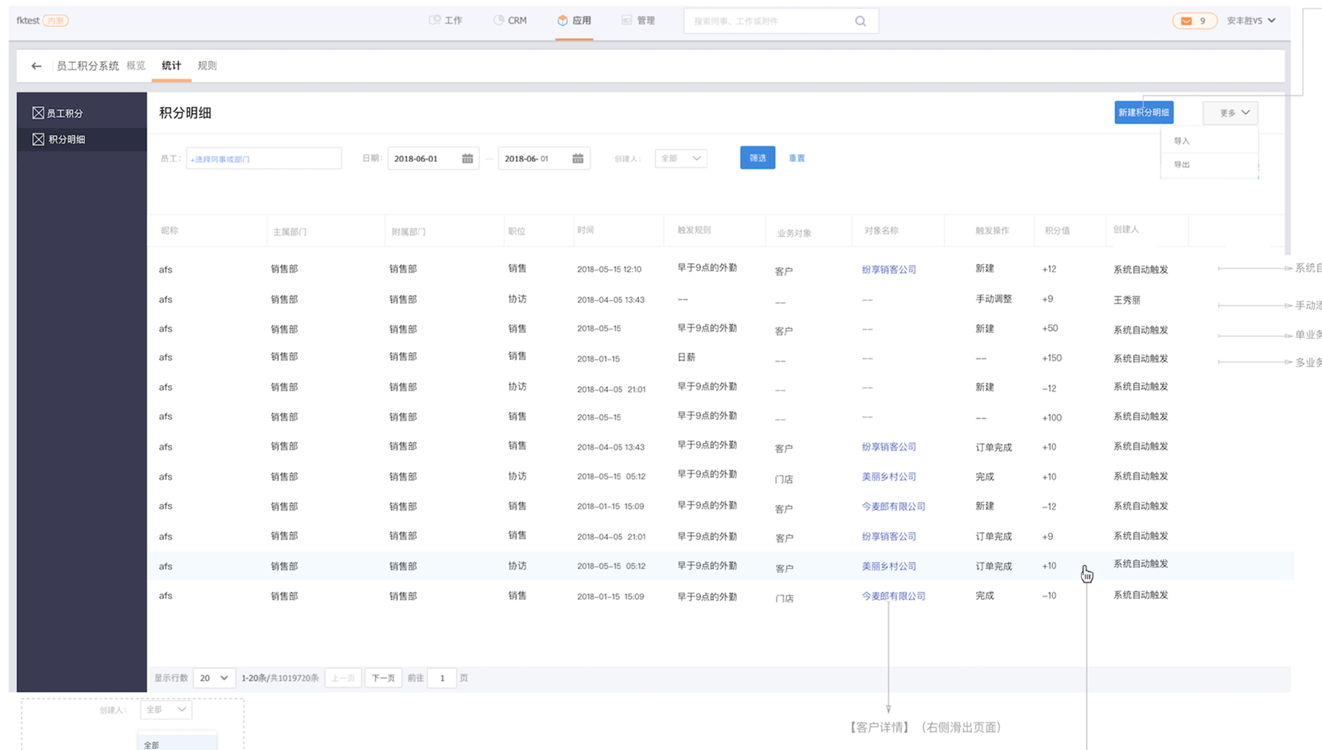
新建积分明细
- 权限:积分管理员
- 图示如下::
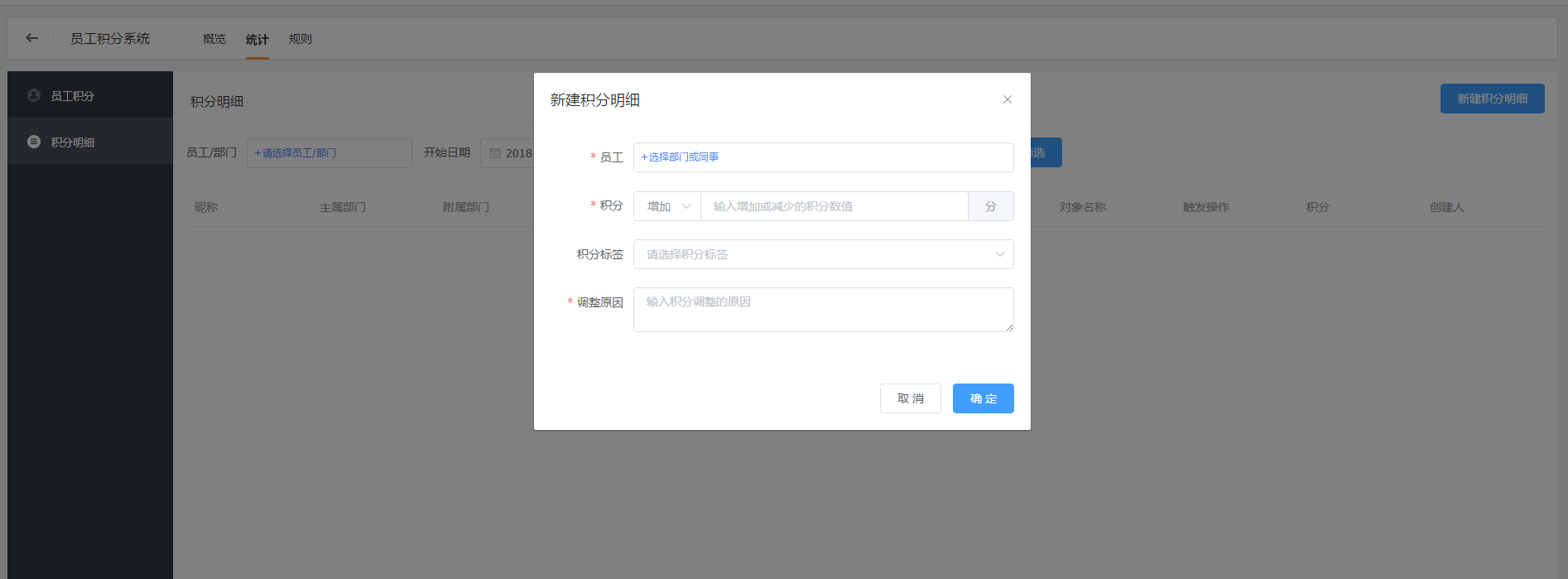
积分详情页
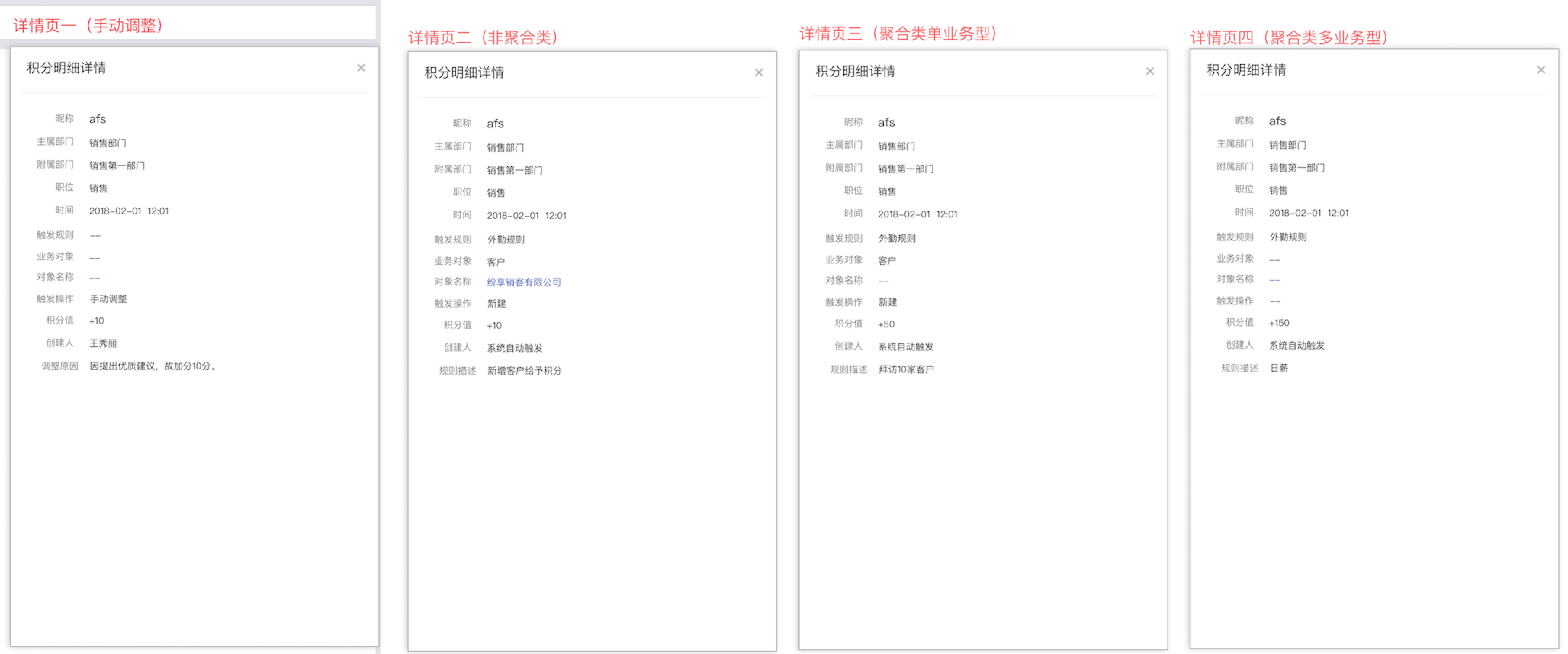
7.4. web端-规则
- 概述:规则菜单分为我的积分规则、积分规则设置(积分奖励/积分兑换)。
我的积分规则:
- 价值:所有用户都可以在此处统一看到自己的积分规则。
- 需求说明:
- 权限:所有用户均可访问此界面。
- 界面展示内容:当前登录用户自己的积分规则,此处使用规则名称和规则描述字段。
- 功能图示:
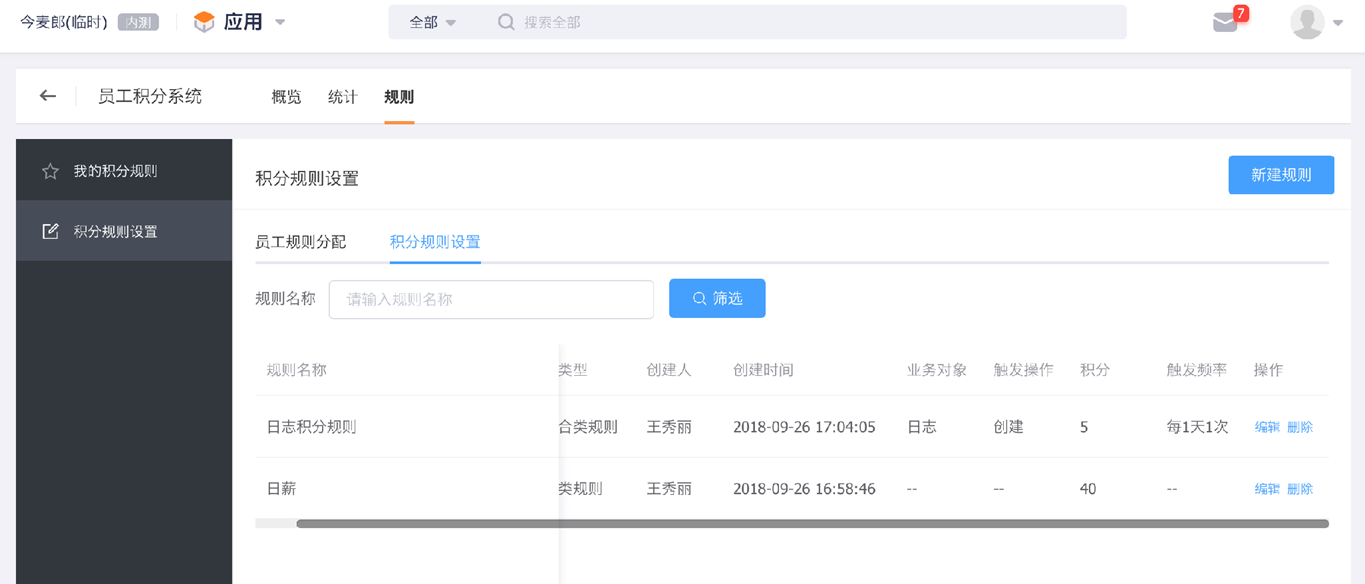
积分规则设置:
- 权限:只有积分管理员员可以设置。
- 积分规则设置菜单分为“员工规则分配”和“积分规则设置”。
- 员工规则分配:即给员工或部门设置要使用的积分规则。
- 积分规则设置:即设置单个积分规则的位置。
员工规则分配:
列表图示如下::
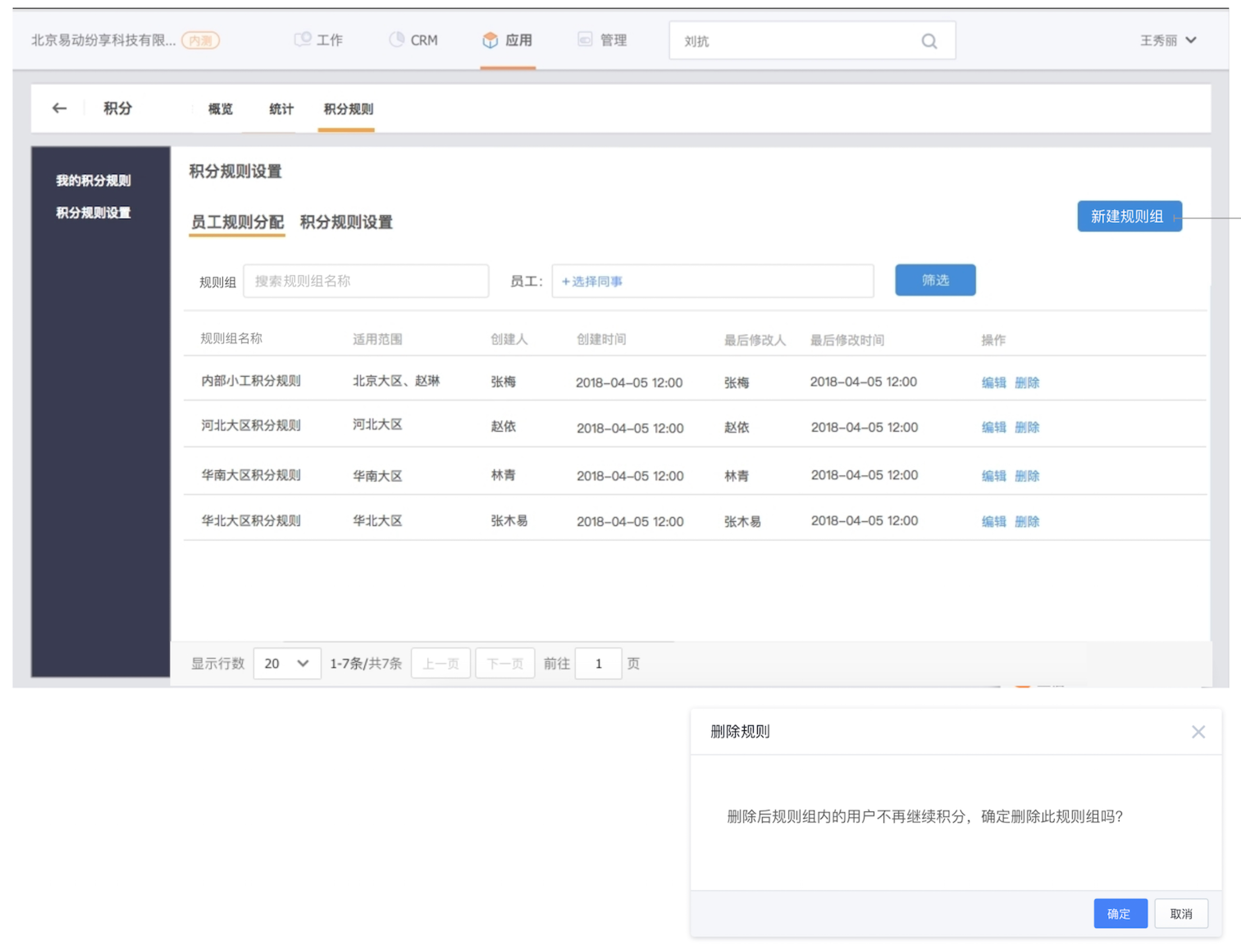
新建/编辑规则组 图示如下:
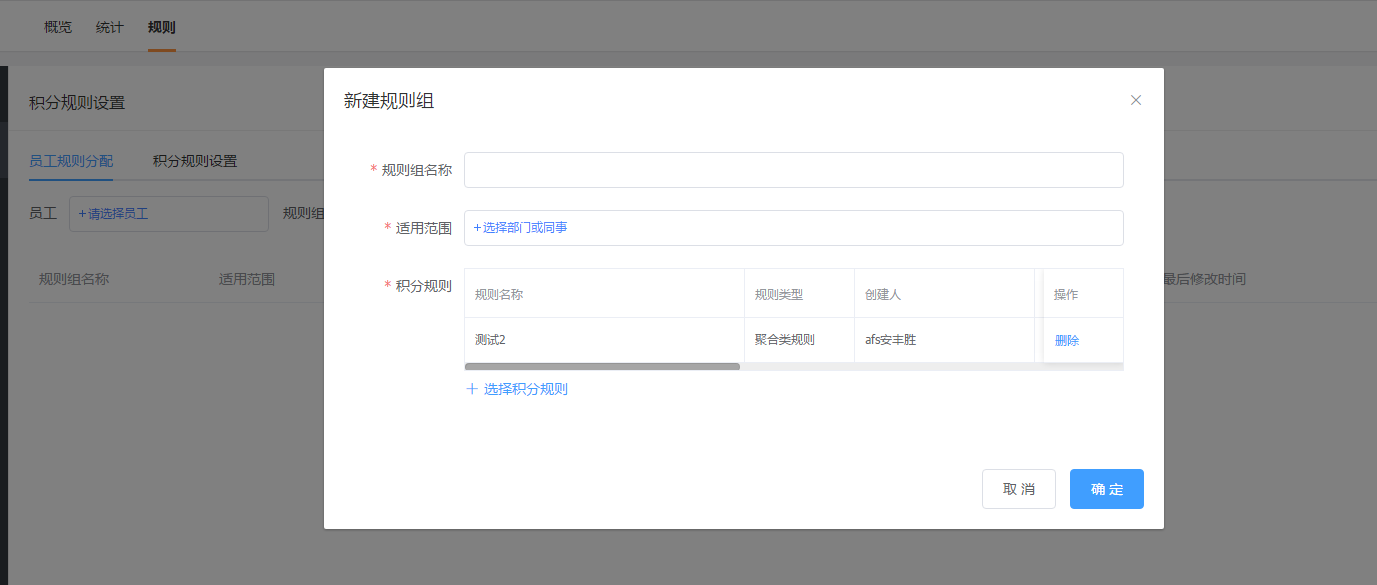
积分规则设置:
列表图示如下::

新建规则
- 积分规则分两种:
- 非聚合类规则:只有一个对象和一条数据,比如新建一个订单,给10积分
- 聚合类规则:
- 聚合时长:1天,以自然日为单位。
- 针对一个或多个对象的某类动作/字段的总值。
- 举例:一天内“高级外勤”的“完成总数”大于10,且“订单”的“金额总数”达到2000,可以得到日薪30积分。
图示如下::
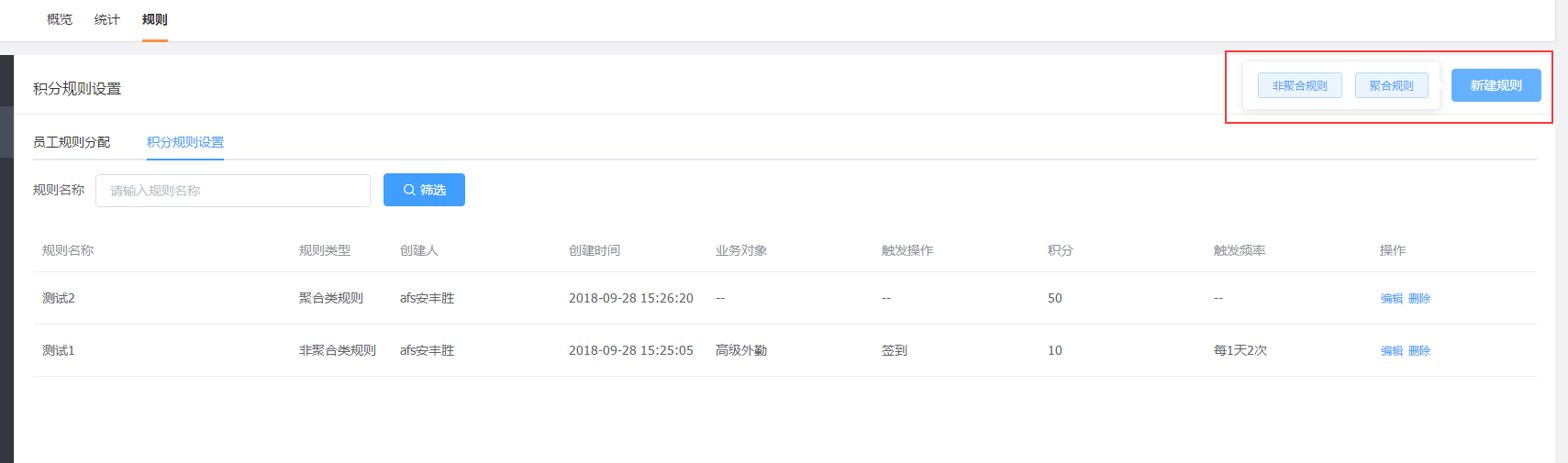
图示如下::
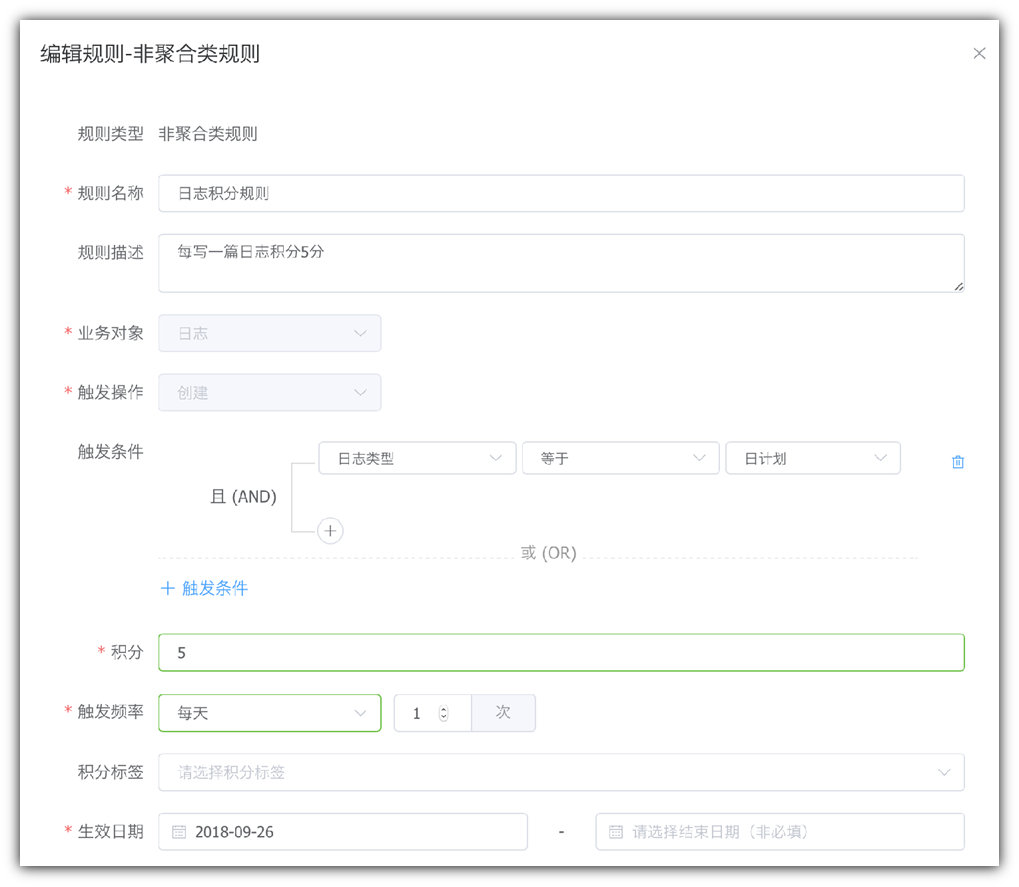
新建/编辑聚合类规则:
- 注意:编辑规则时,“规则类型”字段不允许编辑,其他字段允许编辑。
- 图示如下::
新建聚合类积分规则:
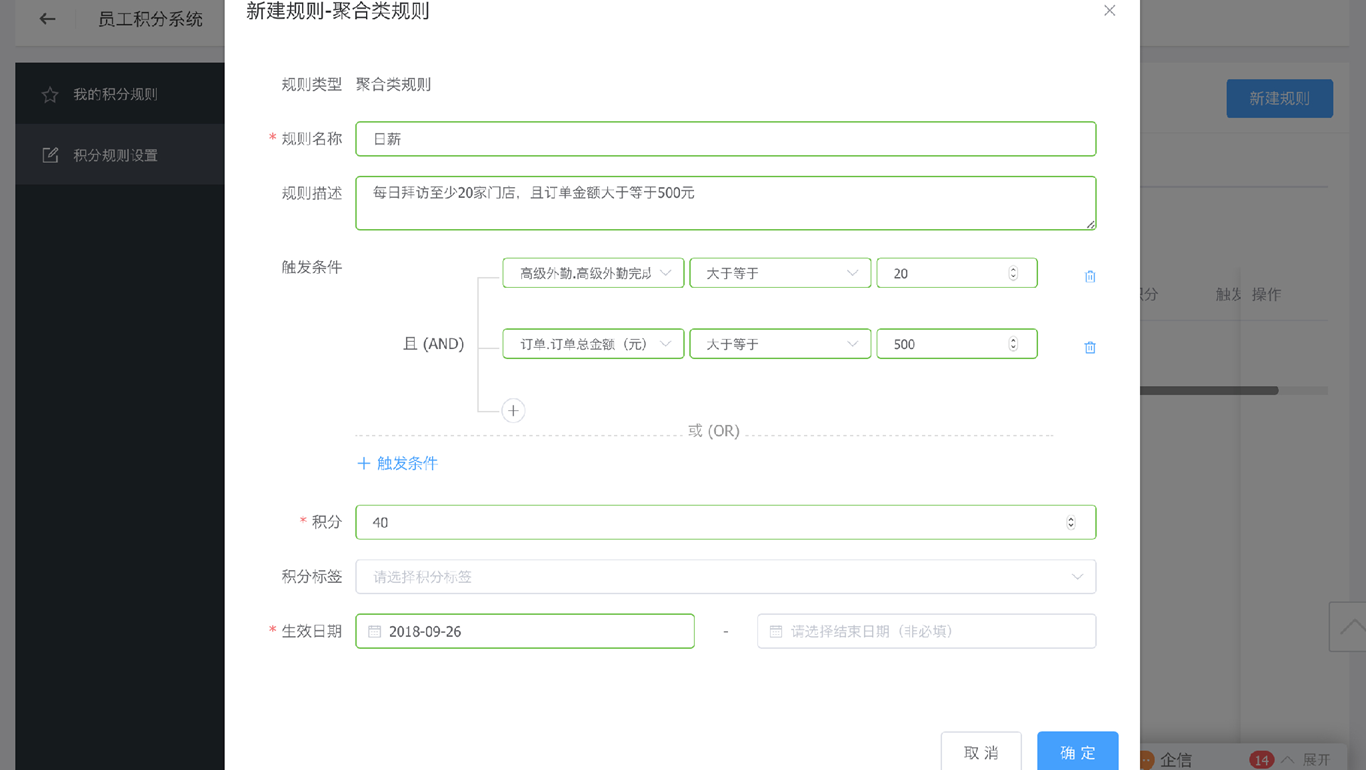
规则详情页
- 分为“非聚合类规则详情页”和“聚合类规则详情页”。
- 非聚合类规则详情页:
图示如下::
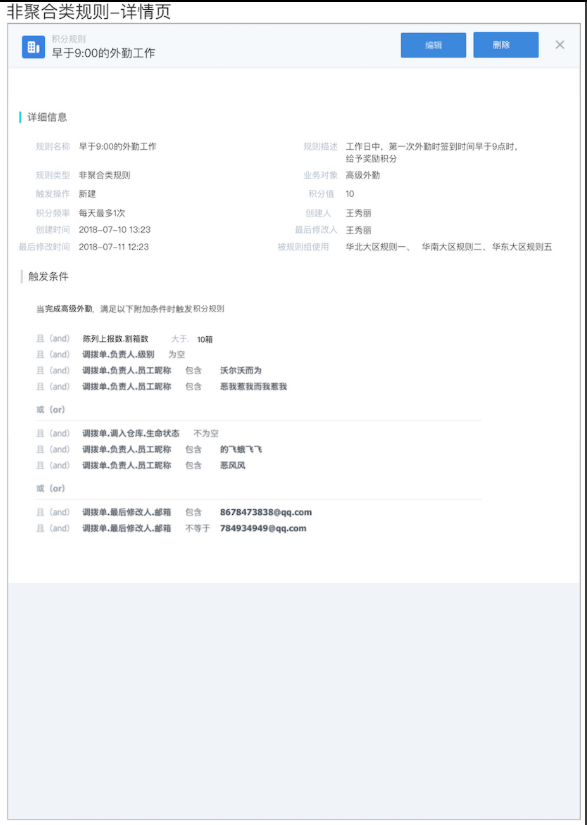
聚合类规则详情页:
图示如下::
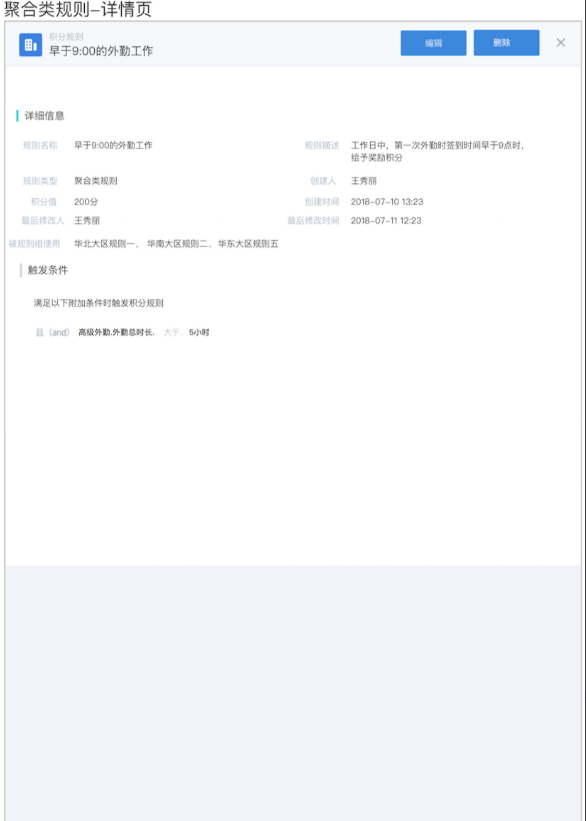
积分标签设置:
- 一些积分逻辑:
- 非聚合类积分规则:数据的新建和删除都遵循规则中定义的逻辑。如果规则中未定义数据删除的积分规则,则新建数据得到的积分,当数据删除后不自动扣减积分。
- 聚合类积分规则:给用户计算当天的聚合积分时,只计算【当天】有效数据。
- 删除当天数据:比如当天新建了5个客户,又删除了其中的1个客户,则聚合类规则时按照4个客户来计算;
- 删除过去数据:比如当天新建了5个客户,又删除了昨天的1个客户,则聚合类规则时按照5个客户来计算。
7.5. 移动端-积分规则/积分统计
- 入口:应用-积分
- 页面:概览、积分明细、积分规则。
- 概览:
- 积分明细:
- 用户范围:只展示当前用户的积分明细即可。
- 操作:
- 可按日期范围筛选。
- 图示如下::
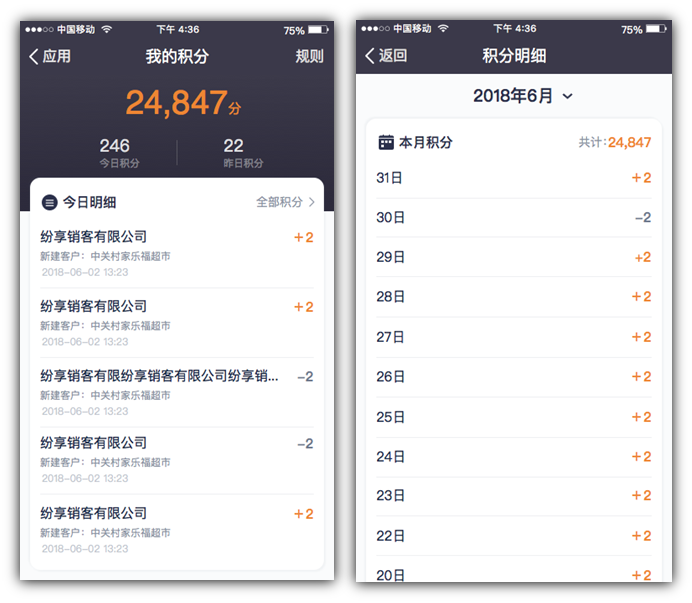
- 使用标签后的积分页面样式